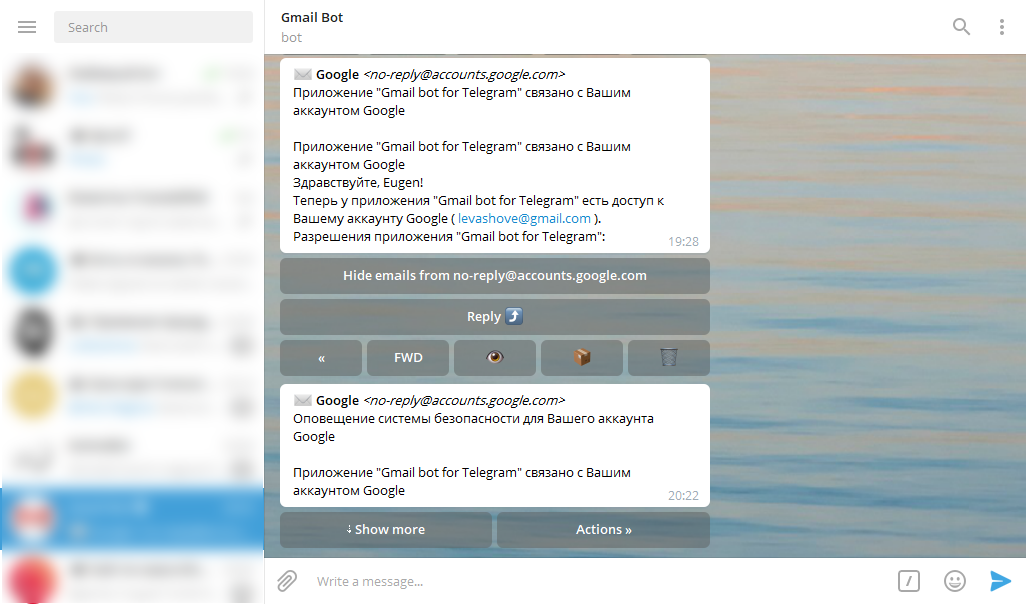Как подключитьTelegram чат-бот | SendPulse
Чат-бот — это автоматизированный многофункциональный помощник, который может показывать информацию подписчикам и собирать информацию по запросу согласно заранее подготовленным сценариям.
Следуйте пошаговой инструкции, чтобы создать своего первого чат-бота для Telegram мессенджера или подключить существующий к сервису SendPulse для дальнейшей настройки.
Если у вас уже создан бот, пропустите первый пункт и переходите сразу ко второму.
Как создать нового бота в Telegram
Откройте мессенджер Telegram, войдите в вашу учетную запись или создайте новую.
Шаг 1. Введите в поле поиска @BotFather и выберите бота.
Обратите внимание, что у официального бота Telegram будет стоять синий подтверждающий знак возле имени в виде галочки.
Шаг 2. Нажмите «Запустить» для активации бота BotFather.
В ответ вы получите список команд по управлению ботов.
Шаг 3. Выберите или напечатайте и отправьте команду /newbot.
Шаг 4. Дайте имя боту — клиенты увидят это имя при общении с ботом. И никнейм бота — по нему можно будет найти бота в Telegram. Никнейм должен быть уникальным, не повторять существующие в базе и заканчиваться на слово «bot».
После того как вы выберите подходящее имя бот будет создан. Вы получите сообщение со ссылкой на бота t.me/<никнейм_бота>, рекомендации по настройке аватарки, описание бота и список команд для настройки бота.
Для подключения бота в SendPulse вам понадобится токен. Скопируйте значение токена и перейдите к последнему пункту.
Где найти ключ для уже существующего бота
Шаг 1. Перейдите к боту @BotFather и введите команду /token.
Вы увидите кнопки с созданными ботами.
Шаг 2. Выберите бота, которого нужно подключить.
Скопируйте значение токена.
Как подключить бота в Sendpulse
Перейдите в раздел «Чат-боты» в вашем аккаунте SendPulse. Если ранее у вас не было подключенных каналов, нажмите на кнопку «Подключить каналы». Если же вы уже подключали ботов, перейдите в раздел «Управление ботами».
Затем выберите нужный канал и нажмите на кнопку «Подключить Telegram».
Введите ключ доступа — токен полученный в созданном боте. Нажмите «Подключить».
Нажмите на кнопку «Подписаться на бота». Таким образом вы сможете тестировать каждое сообщение и цепочку и отправлять их себе перед реализацией.
Вы будете перенаправлены в приложение «Telegram», нажмите на кнопку «Запустить» и вы подпишетесь на своего бота.
Чат-бот будет успешно добавлен.

Обратите внимание, что подписчики не импортируются автоматически. После подключения вы сможете собирать аудиторию с помощью виджета подписки или делясь ссылкой на бота t.me/<никнейм_бота> напрямую. Также вы можете вручную загрузить файл с ранее собранными подписчиками.
Подключить чат-бота Telegram
Обновлено: 29.03.2021
Как создать телеграм-бота | База знаний Selectel
С помощью ботов можно упростить себе задачу коммуникации с пользователями, создав для них умного помощника. Боты понимают текстовые команды и могут обращаться к API вашего вебсайта, сервиса или быть самостоятельным продуктом с уникальными услугами.
Обычно, для создания бота требуется сервер, но в этой статье мы разберём подход, позволяющий обойтись без него. Он идеален при резких колебаниях количества запросов и прекрасно выдерживает пиковые нагрузки.
Он идеален при резких колебаниях количества запросов и прекрасно выдерживает пиковые нагрузки.
- Запрограммировать логику работы Телеграм-бота.
- Зарегистрировать нового бота в Telegram.
- Связать бота и его логику воедино.
Запрограммировать логику работы Телеграм-бота
Чтобы упростить задачу, мы написали пример такого бота. Его исходный код доступен по ссылке github.com/selectel/cloud-telegram-bot. Он понимает команды:
/startс приветственным сообщением;/stickerс ответом в виде стикера;/getwebhookчтобы вы могли получить информацию о настройках вашего бота;/setwebhookдля настройки вашего бота, но об этом позже.
Пройдите следующие шаги с нашим примером бота, чтобы освоиться:
- Скачайте исходный код как архив («Clone or download» → «Download ZIP») и распакуйте его.

- Внутри должно быть:
- «setup.py» с минимальным кодом, чтобы Python-окружение приняло содержимое папки за модуль для установки;
- «requirements.txt» с описанием зависимостей;
- «bot» — папка с исходным кодом нашего бота.
- Выделите все эти файлы и папки, а затем создайте из них новый ZIP-архив, тогда исходный код внутри архива не будет иметь лишних папок (как в случае с архивом, скачанным с github).
- Перейдите в панели управления в раздел Облачная Платформа → Функции и нажмите кнопку Создать функцию.
- Выберите среду выполнения и задайте имя, например
Bot. - В поле Загрузить выберите Архив.
- Загрузите ZIP-файл в качестве Кода функции.
- Укажите Путь к файлу как
/bot/tele_bot.py. - Укажите Вызываемую функцию как
main. - Получите токен по инструкции и в поле Переменные окружения добавьте его ключ и значение.

- Нажмите кнопку Сохранить и развернуть.
- Чтобы получить ссылку для вызова функции, перейдите на вкладку Триггеры и нажмите на тумблер HTTP-запрос.
Теперь у нас есть API, реализующее логику ответов бота. Следующим этапом мы зарегистрируем его в Telegram.
Зарегистрировать нового бота в Telegram
Чтобы Telegram знал о существовании нашего бота, его нужно зарегистрировать. Для этого существует только один способ:
- Найдите бота @BotFather в Телеграм. Это официальный бот, созданный специально для управления ботами.
Отправьте ему команду:
/newbot@BotFather спросит вас, как вы назовёте вашего бота. Следующим сообщением отправьте его название, заканчивающееся на «_bot».
Запишите полученный токен от @BotFather — это ключ для работы с Telegram API.
Теперь у нас API, регистрация бота в Telegram и его токен. Осталось связать это вместе.
Как связать бота и его логику воедино?
На этом этапе надо сделать так, чтобы бот знал токен пользователя, а Telegram знал, где его API:
- Найдите переменную окружения «TOKEN» в настройках функции. Мы оставили её пустой на первом этапе.
- Укажите в этой переменной токен вашего бота, который получили от @BotFather.
- Нажмите Сохранить и развернуть.
Далее нужно направить сообщения, которые пользователи отправляют в Telegram, нашему боту — в то API, которое для него создали.
Способ 1. Через бота @SelectelServerless_bot
- Найдите бота @SelectelServerless_bot в Телеграме.
Введите команду:
/setwebhook <Токен от вашего бота> <URL от облачной функции>Бот ответит тем, что получит из Telegram API. Если всё хорошо, это будет «true».
Чтобы удостовериться в том, что всё корректно, отправьте команду:
/getwebhook <Токен от вашего бота>В ответ должна прийти информация о webhook, в том числе указанный вами URL.

Способ 2. Из заготовленной формы
Откройте форму (или скопируйте её к себе в Облачное хранилище). Вставьте токен от вашего бота в первое поле, URL облачной функции во второе и нажмите на кнопку «Set Webhook». Произойдёт обращение к api.telegram.org, и вы увидите результат.
Примечание: может понадобиться наличие VPN.
Итог
Готов для работы бот, доступный в Телеграме, отвечающий на команды и способный автоматически масштабироваться под нагрузкой и без сервера.
Подключение Telegram | База знаний BotHelp
Открыть статью в новом окне ↗
Вы можете подключить Telegram бота к Bothelp. После подключения вы сможете отвечать на сообщения подписчиков боту, отправлять рассылки и создавать автоворонки. Подробнее о возможностях платформы, читайте в статье: Возможности Bothelp.
Шаг 1. Создать бота
Если у вас уже есть созданный бот, переходите сразу ко второму шагу. Если нет, воспользуйтесь инструкцией ниже.
Как создать бота?
1. Зайдите в свой аккаунт Телеграм.
Обратите внимание, что владельцем бота будет тот, с чьего аккаунта он был создан. Если вы утратите доступ к аккаунту с которого создавался бот или он будет удален, то вы не сможете вернуть подписчиков.
2. Найдите в поиске аккаунт @BotFather и начните с ним диалог.
3. Введите команду «/newbot».
Создание нового бота
Имя может быть любым. Оно будет отображаться в списке контактов и в диалоге.
Ник обязательно должен заканчиваться на bot. Например: mybot, newbot, qwertybot. Ник уникальный и некоторые ники уже заняты, так что подбирайте до тех пор пока не найдется свободное. Лучше всего использовать название компании или вашу фамилию.
Длинна ника 5 до 32 символов, можно использовать только латинские буквы, цифры и нижнее подчеркивание.
После успешного создания вы увидите следующее сообщение:
Позже вы сможете добавить аватар, описание и другую информацию о боте.
Шаг 2. Скопировать токен
После создания вы увидите следующую надпись:
Это токен (секретный ключ) бота, он используется для доступа к боту через API и подключения к платформе BotHelp. Кликните на токен и он будет скопирован в буфер обмена.
Шаг 3. Подключение к Bothelp
Нажмите на кнопку «Добавить новый канал»
Выберите Telegram в списке доступных каналов
Введите в поле токен вашего бота Telegram
Нажмите «Добавить канал»
Новый канал отобразится в списке подключенных, теперь вы можете настроить цепочку сообщений бота. Для этого воспользуйтесь инструкцией: «Создаем сценарий бота».
Настройка бота
Если вы хотите изменить аватар или описание бота вернитесь назад в Телеграм в аккаунт Botfather.
Введите команду /mybots чтобы выбрать нужного бота.
Выберите Edit bot, чтобы перейти к его редактированию.

Настройки
Edit Botpic — позволит загрузить файл с аватаркой для бота
Edit Description — позволит добавить описание (до 512 символов). Описание будет отображаться когда пользователи зайдут в диалог с ботом в окне «Что может этот бот?»
Edit About — позволит отредактировать описание в профиле бота
После внесения любых изменений канал нужно переподключить в кабинете платформы.
Шаг 4. Тестирование
После подключения перейдите в диалог с ботом и напишите любое сообщение. Оно должно отобразится в диалогах внутри платформы BotHelp.
Протестировать бота с компьютера можно при помощи приложения .
Видеоинструкция:
_______
Если у вас остались вопросы, задайте их в чате техподдержки. Мы всегда готовы помочь 😃
Как в Телеграмме создать бота и где его использовать? + Примеры!
Что такое чат-бот в Telegram
 Программа имитирует действия живого пользователя.
Программа имитирует действия живого пользователя.Какие возможности чат-ботов в Telegram и зачем они нужны
Для владельцев бизнесов свой бот в Telegram экономит деньги, так как не нужно нанимать лишних сотрудников. Они могут сообщать потенциальному покупателю о новых товарах, быть администраторами и модераторами чатов, помогать вести Facebook или Instagram, редактировать фото и видео. Простой человек также может извлечь пользу. Эти помощники ищут новости, фильмы или музыку, торгуют акциями, переводят или проверяют текст. Вот несколько примеров чат-ботов, которые помогут вам во время той или иной работы:
TranslateBot переводит текст на десятки языков. Для людей, которые много путешествуют этот бот будет незаменим.
Инста-шпион скачивает истории и публикации из Instagram.
Doit напомнит вам о важной встрече.
И это только маленькая часть из всего разнообразия, которое предоставляет Telegram пользователям.
Как создать бота в Telegram без навыков программирования за 10 минут.
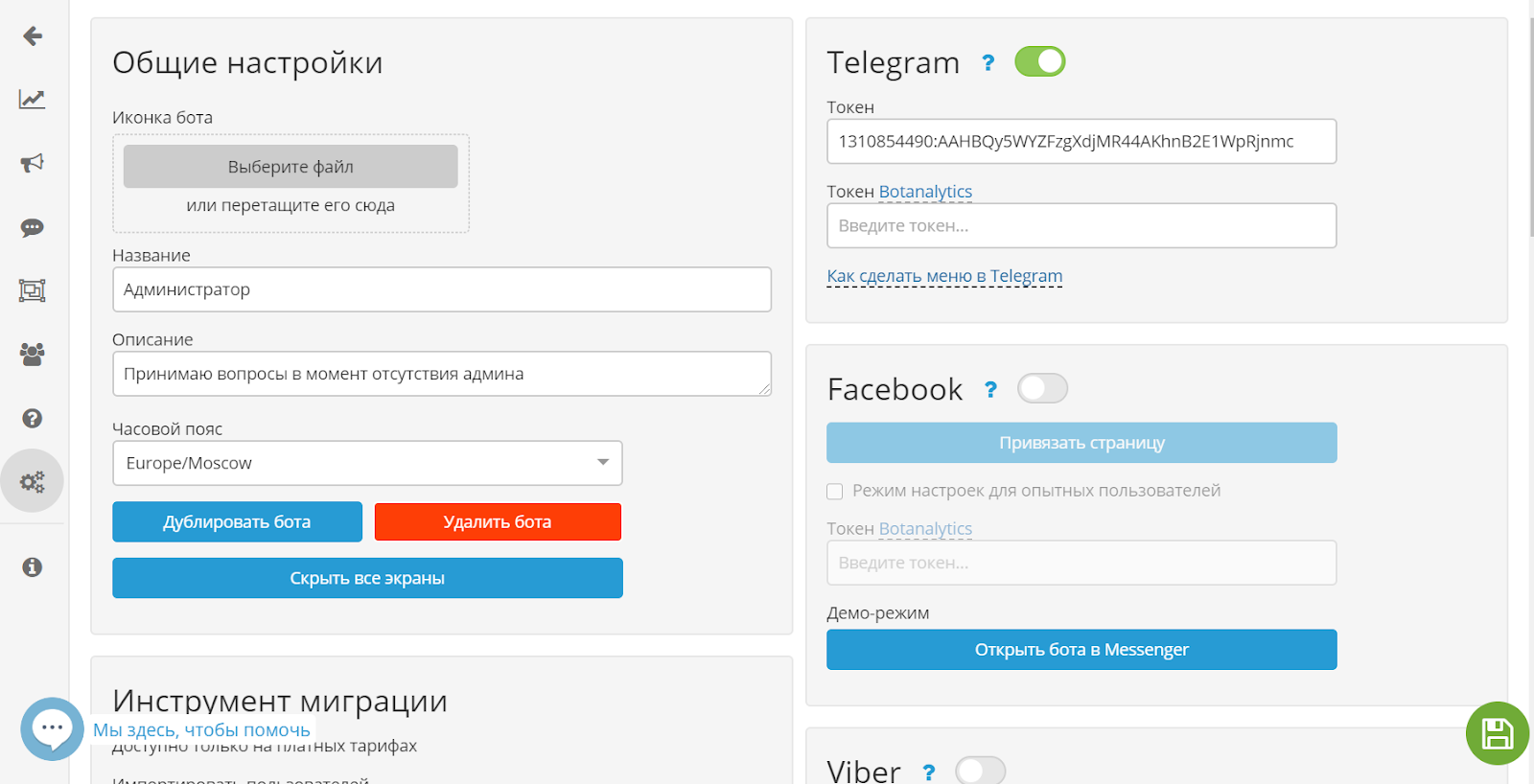
Бот создаётся с помощью другого бота BotFather.
ВАЖНО! Найдите его в Телеграм и отправьте команду /newbot. Программа попросит у вас название, которое должно заканчиваться на «_bot». После этого вы получите токен, с которым мы потом будем работать.
Давайте разберём ещё несколько команд, которые не были показаны ранее:
/token позволяет сгенерировать новый токен авторизации.
/revoke помогает остановить действие существующего токена.
/setjoingroups помогает людям, которые не хотят, чтобы их помощника добавляли в группы. Если хотите перестать позволять боту добавляться в группы, введите команду и напишите Disable.
Если вы хотите изменить имя бота, то воспользуйтесь командой /setname.
/setcommands изменяет список команд.
/deletebot поможет удалить бота.
Для общения с ботом напрямую через каналы или чаты, написав его имя в поле отправки сообщений, нужно включить встроенный режим. Сделать это можно, написав /setinline.
Команда /setprivacy существует для переключения режима конфиденциальности в группах.
BotFather помогает людям, которые не умеют программировать, но хотят создать своего бота. После реализации, функционал вашего помощника будет ограничиваться только вашей фантазией.
Пример создания чат-ботов в Telegram
Пример создания бота обратной связи
Боты обратной связи нужны для контакта с заблокированными пользователями.
Например, у вас хотят заказать рекламу, но человек не может вам написать из-за бана за спам. Чтобы не потерять возможность заработать, владельцы каналов создают бота, которому сможет написать заказчик. Также к вам может обратиться администратор канала для взаимопиара. Но через блокировку и отсутствие бота вы потеряете возможность разместить рекламу на другом канале, и вы останетесь у разбитого корыта.
Подобные боты можно использовать для портфолио или продажи своих товаров. Но как же создать его создать? Давайте разберёмся.
Для начала заходим в BotFather и выполняем все действия, описанные выше. Давайте назовём бота TheBestSupportBot. Теперь нам нужно сделать визуальную часть. В BotFather можно настроить аватарку и описание.
Давайте назовём бота TheBestSupportBot. Теперь нам нужно сделать визуальную часть. В BotFather можно настроить аватарку и описание.
Чтобы добавить аватарку, вводим команду /setuserpic, выбираем нашего бота и загружаем фотографию.
Для описания существует две команды. Первая /setdiscription делает описание при старте.
Вторая /setabouttext поможет разместить информацию в шапке.
Теперь можно проверить все изменения. Вводим название нашего бота. Как видим, все сохранилось.
ВНИМАНИЕ! При написании команды /start ничего не произойдет и никакого взаимодействия с пользователем вы не увидите.
Чтобы это исправить, нам нужно воспользоваться сервисом для создания бота для обратной связи. Одним из таких сервисов является Livegram.
Для начала скопируйте токен из BotFather, перейдите в Livegram и напишите /addbot. Вставьте этот токен. Поздравляем! Вы создали бот для обратной связи. Все сообщения будут приходить прямо к вам.
Если вы имеете команду, то сообщение могут приходить в чат.
Для начала, создаём группу с нашей командой и добавляем бота в администраторы. Теперь каждый член группы сможет управлять уведомлениями от пользователей, которые захотят отправить свое предложение.
Чтобы ответить, просто нажмите Reply или проведите пальцем влево.
Также вы можете забанить человека навсегда, написав команду /ban или на время, приписав количество дней. Например, /ban 2d.
ВАЖНО! По умолчанию пользователи будут видеть такое приветственное сообщение: «Здравствуйте! Напишите ваш вопрос и мы ответим Вам в ближайшее время.» Чтобы изменить его, переходим в Livegram, выбираем «Тексты», «Ваш язык», «Изменить текст». Теперь давайте напишем свое приветствие. Нажав кнопку «Следующий текст», мы можем настроить текст, который бот будет отправлять после сообщения пользователя. Также вы можете добавить язык. Эта функция поможет каналам и чатам с иностранной аудиторией.
Чтобы отправить одинаковое сообщение нескольким людям, нужно нажать на кнопку «Рассылка». Вас переправит в бот, где вы сможете написать уведомление и отправить его с помощью команды /done. Последним важным инструментом при работе с ботом является «Статистика», где вы сможете посмотреть докладную информацию о всех сообщениях.
Вас переправит в бот, где вы сможете написать уведомление и отправить его с помощью команды /done. Последним важным инструментом при работе с ботом является «Статистика», где вы сможете посмотреть докладную информацию о всех сообщениях.
Делаем бота для публикации постов в канале
Бот для публикации постов можно создать разными способами. Давайте попробуем создать его с помощью ControllerBot.
В Telegram и пишем ControllerBot. Заходим в бот и вводим команду /addchannel. Далее нажимаем «Подключить бот». Теперь вводим токен из BotFather в ControllerBot.
СПРАВКА! После этого мы должны добавить бота в администраторы канала и прислать любое сообщение из этого канала.
Переходим в наш бот и нажимаем на кнопку «Создать пост». Выбираем нужный канал после чего пишем содержимое нашего поста. Далее отправляем текст. Теперь мы можем добавить реакции, нажав на одноименную кнопку или сделать кнопку-ссылку, либо, если пост нам не понравился, отменить его. Также можно нажать на «Предпросмотр», чтобы посмотреть, как будет выглядеть пост после публикации.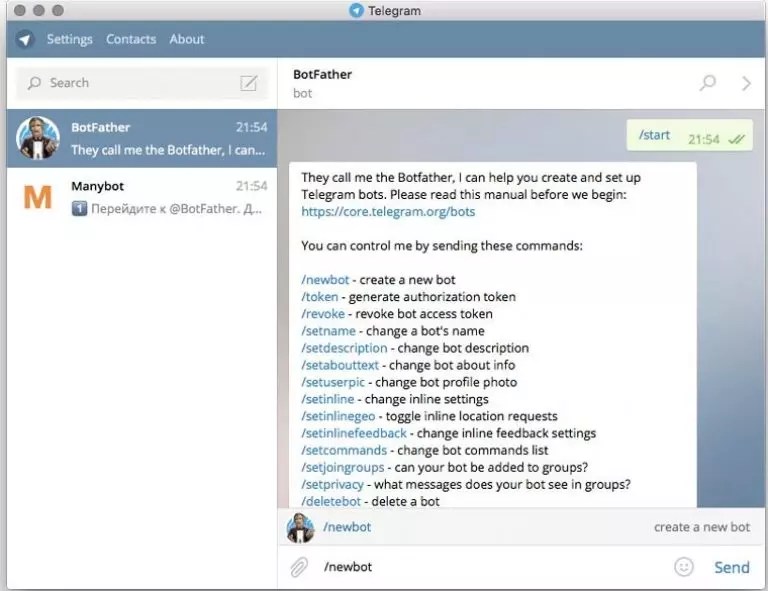
Чтобы сделать отложенный постинг, нажимаем «Далее» и выбираем пункт «Отложить», после чего вводим время и дату публикации. Также есть функция назначения времени для удаления поста.
Но делать публикации с наличием реакций и кнопок можно без собственного бота. Существует сайт Telepost (https://telepost.me/), который предоставляет нам возможность администрировать каналы, просматривать статистику и делать сообщения.
Чтобы войти на сайт, нужно авторизоваться через бот, либо вручную, написав свой номер телефона.
После регистрации нужно добавить TelepostBot в администраторы в наш Telegram канал.
Теперь заходим в раздел «Ваши каналы». Сайт имеет чуть больше возможностей для постинга в сравнении с ControllerBot.
На данном сайте доступно скрытое продолжение. Эта функция позволяет сделать кнопку без ссылки на сайт или канал, но с текстовым сообщением. Чтобы создать её, нужно нажать на одноименную кнопку и написать название кнопки, сообщение не для подписчиков и наоборот. Также можно настроить время публикации вплоть до минут. Для владельцев каналов может быть полезным раздел «Повтор публикации». Если у вас заказали рекламный пост с определенным интервалом, то его можно автоматизировать с помощю этой функции. Если вы хотите удалить публикацию через определённое время, то выберете раздел «Автоудаление». Также можно закрепить сообщение сразу в редакторе или уведомление о посте.
Также можно настроить время публикации вплоть до минут. Для владельцев каналов может быть полезным раздел «Повтор публикации». Если у вас заказали рекламный пост с определенным интервалом, то его можно автоматизировать с помощю этой функции. Если вы хотите удалить публикацию через определённое время, то выберете раздел «Автоудаление». Также можно закрепить сообщение сразу в редакторе или уведомление о посте.
Сайт позволяет заменить ссылку на более короткий вариант (telp.cc/sHag). Для этого нужно зайти в «Настройки», «Сокращение ссылок».
Если другой человек пишет посты для вас, но вы не хотите добавлять его в администраторы канала, то перейдите в раздел «Редакторы», «Добавить редактора» и вставьте имя пользователя или ID в форму.
Выбрав «Статистика» вы сможете посмотреть сведения о подписках, сообщениях, реакциях.
Пример создания бота техподдержки с искусственным интеллектом
Чтобы создать бот для техподдержки, воспользуйтесь Fleep. Находим Fleep в Telegram.
Находим Fleep в Telegram.
Нажимаем на кнопку «Создать бот», «Бот для обратной связи». Вставляем токен бота.
Заходим в созданный бот и нажимаем «Настройки». Чтобы сделать бот для техподдержки, нужно выбрать раздел «Кнопки».
Добавьте кнопку, которая будет нужна клиенту. Например, назовём её «Поддержка» и напишем, куда пользователю обращаться. Таким образом, вы создали автоматический ответ на вопрос клиента.
Чтобы настроить приветственное сообщения, нажмите на раздел «Приветствие».
Для автоматического ответа на вопрос, выберите раздел «Автоответ», отправьте вопрос, на который бот будет отвечать и, следовательно, ответ.
Чтобы послать сообщение всем пользователям, выбираем пункт «Рассылка». Затем ищем раздел «Все пользователи» и пишем текст, который мы хотим разослать.
Чтобы посмотреть аналитику нашего бота, заходим в раздел «Статистика».
Как использовать чат-боты в бизнесе
Хорошим примером использования бота для бизнеса является Фокстрот. Их бот позволяет смотреть статус заказов, зайти в корзину, редактировать свой профиль. Фактически, вы имеете приложение в Telegram, которое может выполнять много разнообразных функций. Здесь мы можем найти часто задаваемые вопросы и узнать интересующую нас информацию о возвращении, гарантии, услугах, доставке.
Ещё один интересный пример — чат-бот компании Sushinaka, который позволяет заказывать суши или пиццу прямо в мессенджере. Пользователь может просмотреть заказы, узнать новости ресторана, выбрать подходящую еду из каталога, настроить свой профиль или позвонить сотруднику для помощи.
Telegram вам поможет, если вы хотите забронировать билеты на поезд. RailwayBot кроме вышеперечисленной способности может показать расписание и маршруты, выполнять мониторинг.
Также свой бот имеет Новая Почта. Здесь вы можете узнать статус отправления или найти отделение возле себя.
Как настроить платежи через бота в Telegram
- 18.05.2021
- Просмотров:
Чтобы принимать платежи в Telegram, нужно сделать три вещи:
Создать бота.
Подключить его к боту PayMaster.
Настроить своего бота для работы с платежами.
Как создать бота в Telegram
-
В Telegram необходимо найти в поиске @BotFather.
Далее отправьте ему команду /start:
Далее отправьте ему команду /newbot:
-
Придумайте боту имя (name) и юзернейм (username). Имя бота будет в списке контактов и наверху чата, оно может быть неуникальным.
Далее, необходимо будет вести имя пользователя (адрес по которому вашего бота можно будет найти через поиск telegram). Юзернейм должен быть уникальным и обязательно заканчиваться на bot.
В ответ BotFather пришлет в ответ сообщение с токеном — «ключом» для доступа к созданному боту.
-
Теперь у нас есть бот, которым мы можем управлять. Но пока наш бот без какой либо начинки – функционала и его необходимо дальше настроить.
Отправьте @BotFather команду /mybots. Нажмите на имя своего бота.
Откроется панель управления ботом, в ней, выберите настройку платежных систем Payments.
-
Выберите платежного бота PayMaster.
-
Если хотите протестировать процесс оплаты — выберите Connect PayMaster TEST. Создание привязки возможно, если вы рассматриваете вариант подключения нового процесса оплаты, не имеете подписанного договора и доступа в ЛК PayMaster.
Отправьте команду /start
Бот подтвердит успешную привязку и создаст тестовый платежный токен, который вам необходимо будет сохранить и использовать в дальней настройке любого бот магазина.
Если хотите настроить настоящие платежи, в открывшемся меню выберите Connect PayMaster LIVE.
Создание привязки возможно, если у вас есть доступ ЛК PayMaster и подписан договор.
Для подключения реальной оплаты, отправьте боту PayMaster LIVE команду /start
Далее отправьте боту идентификатор сайта из вашего ЛК PayMaster.
Если отправлены данные верные, бот подтвердит успешную привязку, создаст боевой платежный токен, который вам необходимо будет сохранить и использовать в дальней настройке любого бот магазина.
Создать магазин в Telegram можно с помощью конструкторов PuzzleBot, bot4shop
Рассмотрим создание магазина в Telegram на примере PuzzleBot с условно бесплатным тарифом
-
В Telegram необходимо найти в поиске @PuzzleBot
Далее отправьте ему команду /start
После этого, ваш аккаунт в сервисе PuzzleBot будет успешно создан и вы можете приступать к настройке магазина. Для этого перейдите в личный кабинет PuzzleBot и подтвердите согласие с пользовательским соглашением.
-
Введите почту которая будет использоваться для авторизации и получения уведомление от сервиса о совершенных продажах.
Подтвердите введенный почтой адрес, пройдя по ссылке из письма автоматически отправленного сервисом PuzzleBot.
-
Далее в @BotFather оправьте команду /mybots. Нажмите на имя своего бота.
Откроется панель управления ботом, в ней, выберите API Token.
Сохраните данный токен (API Token), вы будете его использовать для связки вашего бота с сервисом PuzzleBot.
-
Для продолжения настройки перейдите и авторизуйтесь в сервисе PuzzleBot https://cp.puzzlebot.top/
Добавьте свой бот, указав данные токена (API Token) которые вы получили ранее.
-
После этого ваш бот будет привязан в сервисе PuzzleBot и вы сможете активировать функционал магазина.
После активации в сервисе PuzzleBot функционала магазина вам необходимо настроить валюту выбрав и сохранив настройку Russian Ruble (₽)
Далее в разделе Настройки Платежные системы выберите PayMaster и укажете данные ранее сохраненного тесового PayMaster TEST или боевого PayMaster LIVE платежного токена. После этого тестовая или боевая оплата в боте PuzzleBot будет настроена и доступна. Если вы настраиваете тестовую оплату в дальнейшем вы сможете изменить тестовый токен на боевой.
Для запуска магазина, остается только добавить продаваемые товары и услуги.
А также, в разделе конструктор сервиса PuzzleBot, возможные сценарии продажи и оплаты.
-
Для проверки работы вашего магазина необходимо в Telegram найти поиском свой бот магазин и отправить ему команду /start. После этого, будет отображен каталог товаров с возможностью их покупки и оплаты через платежную систему PayMaster.
Контакт-центр: Telegram
Канал Telegram позволяет создать открытую линию c помощью чат-бота Telegram.
Для подключения канала необходимо получить Токен доступа. Сделать это можно как при создании нового бота в Telegram, так и в уже существующем.
Как создать нового бота Telegram
Перейти по ссылке или найти бота BotFather в самом Telegram-е (в веб-версии, в десктоп или мобильном приложении Telegram) и нажать Запустить:
Выберите команду, чтобы создать нового бота – /newbot:
Укажите имя вашего бота, по которому клиенты смогут найти и обратиться к вашей компании через Telegram. Имя будет отображаться в контакт листе, а также в открытых чатах Telegram – в нашем примере Диваны&Диваны:
Далее укажите уникальное имя вашего бота (@username), по которому клиенты смогут найти вас в Telegram, а также на основании которого будет сформирована ссылка на вашего бота. Уникальное имя должно обязательно содержать в конце суффикс bot – в нашем примере это divandivan_bot:
После этого вы получаете нужный Токен доступа:
Скопируйте этот токен и вставьте в соответствующее поле в настройках открытой линии и нажмите кнопку Подключить:
Вы также можете создать иконку вашему боту командой /setuserpic, выберите ваш бот (если у вас их несколько) и потом просто отправьте картинку в чат:
Отключить возможность добавления вашего чат-бота в группы Telegram можно в настройках бота. Отобразите список ваших ботов: /mybots, выберите ваш бот (если у вас их несколько) и перейдите в настройку Bot Settings:
Далее в настройках бота выберете пункт Allow Groups?:
И выключите добавление бота в группы Turn groups off:
Все. Канал Telegram подключен.
Как получить токен существующего бота
Если у вас бот уже создан заранее или вам понадобился токен доступа, то получить его легко. Просто в чате с ботом BotFather введите команду /token, выберите ваш бот (если у вас их несколько):
Чтобы удалить существующий токен и создать новый, нужно ввести команду /revoke, выбрать ваш бот (если у вас их несколько), и бот BotFather выдаст вам новый токен:
Когда отзывается старый токен командой /revoke, то он становится недействителен, поэтому не забудьте скопировать в настройки канала Telegram новый токен.
Как это работает
Клиент в своем приложении Telegram находит вашего чат-бота или заходит по прямой ссылке на чат-бот и общается с оператором:
У оператора весь диалог также происходит в Бизнес-чате на портале (в веб-версии, в десктоп- и в мобильном приложении Битрикс24):
Для подключения Открытых линий в коробочной версии Битрикс24 необходимо сделать предварительные настройки сервера и модулей портала.
Особенности подключения канала Telegram:
- На один аккаунт Telegram можно создать не более 20 чат-ботов.
- Файлы более 20 Мб не принимаются (из-за технического ограничения Telegram API). В этом случае соответствующий текст будет отправлен оператору, и он должен попросить клиента переслать файл иным путем.
- В случае, если одинаковый token был указан на нескольких порталах и/или облачных порталах, то работать будет только последний успешно подключенный портал. Остальные порталы отключаются и в тех каналах коннектор помечается как «аварийный».
- При общении в данном канале можно редактировать свои сообщения.
- Telegram не передает номер телефона клиента при общении в чате, т.е получить номер телефона в лид СRM через канал Telegram можно, только если сам клиент укажет его в диалоге с оператором открытой линии.
Создание бота в Telegram. Основы
Telegram, на практике, оказывается не только надежным мессенджером для личных переписок, но и удобной платформой для автоматизации множества действий, вроде запросов информации, при помощи ботов. При этом, сам процесс создания такого автоматизированного помощника доступен даже без особенно больших познаний в программировании — для относительно простых вариантов с умеренной функциональностью достаточно будет базового владения выбранного для реализации идеи языка.
С чего начинать создание бота в Телеграмме?
Прежде чем приступать к работе над кодом бота Telegram, имеет смысл его зарегистрировать. Что хорошо, сам этот процесс очень простой и полностью автоматизирован:
- Начинаете чат с аккаунтом @BotFather;
- Вводите базовую команду на создание нового бота /newbot;
- Отправляете предпочитаемое вами имя для нового бота и его юзернейм, который обязательно должен заканчиваться на “bot”;
- Получаете уникальный токен;
- При желании, сразу можно ввести описание для бота, список его команд и подходящее изображение или отложить эти действия на потом.
Обратите внимание, что когда вы выполняете создание чат бота в Telegram, полученный токен должен оставаться известным только вам, иначе не исключен злонамеренный перехват управления.
Выбор языка программирования и хостинга
Функциональность Telegram-бота можно реализовать различными путями, каждый из которых имеет свои преимущества. Так, создание чат бота в Телеграмме достаточно просто выполняется следующими способами:
- С использованием Microsoft Visual Studio. В качестве языка программирования в этом случае рационально будет выбрать C# или Node.js. При этом, вам не понадобится с нуля писать большие массивы кода — гораздо проще воспользоваться готовым набором шаблонов, таких как Bot Application, Bot Framework Emulator, Bot Dialog и Bot Controller. Всю необходимую информацию об их установке и использовании содержит документация Microsoft Bot Framework, вам же останется только настроить эти шаблоны под свои требования. Естественно, такой вариант подходит в полной мере только для пользователей Windows.
- Среди других вариантов выполнить в Telegram создание бота, PHP также дает немало возможностей. Прежде всего, стоит иметь в виду большую популярность этого языка программирования — если что-то пойдет не так, всегда найдется с кем проконсультироваться. Также подкупает и наличие уже готовых библиотек для работы с Телеграмм, таких, например, как Telegram Bot SDK, позволяющая свести ваши усилия к минимуму.
- Наконец, среди языков программирования, позволяющих быстро и беспроблемно выполнить создание бота в Телеграмме, Python является одним из наиболее популярных решений. В основном это связано с широкими возможностями, доступными как при использовании стандартных библиотек, так и с применением уже готовых вариантов, таких как PyTelagramBotAPI, рассчитанных на работу непосредственно с Telegram.
Конечно, когда вам нужен полноценно работающий Telegram бот, создание его окажется только половиной необходимой работы. Вторым обязательным этапом станет обеспечение его бесперебойной работы, для чего необходимо подобрать надежный и доступный по цене сервер. К счастью, существует достаточно немало вполне подходящих бесплатных решений, таких как Azure или Heroku, однако, если вас интересует неограниченная функциональность Telegram стоит отдать предпочтение платным облачным вариантам.
Боты FAQ
Если вы новичок в ботах Telegram, мы рекомендуем сначала ознакомиться с нашим Знакомство с ботами .
Вы также можете найти Bot API Manual полезным.
Общие вопросы Как создать бота?
Создавать ботов Telegram очень просто, но вам потребуются хотя бы некоторые навыки компьютерного программирования. Чтобы бот работал, создайте учетную запись бота с помощью @BotFather, а затем подключите его к своему внутреннему серверу через наш API.
К сожалению, готовых способов создать работающего бота, если вы не разработчик, не существует. Но мы уверены, что скоро вы найдете множество ботов, созданных другими людьми, с которыми можно будет поиграть.
Я разработчик. Где найти примеры?Вот два примера ботов, написанных на PHP:
- Hello Bot демонстрирует основы API бота Telegram. Бот
- Simple Poll является более полным примером, он поддерживает как длинный опрос, так и Webhooks для получения обновлений.
Многие члены нашего сообщества создают ботов и публикуют исходники.
Собираем их на на этой странице »
Напишите нам на @BotSupport, если вы создали бота и хотели бы поделиться им с другими.
Будете ли вы добавлять X в Bot API?API бота еще довольно молод. Есть много потенциальных возможностей, которые следует рассмотреть и реализовать. Некоторое время мы будем изучать, что люди делают со своими ботами, чтобы увидеть, какие направления будут наиболее важными для платформы.
Приглашаем всех разработчиков ботов поделиться идеями о нашем Bot API в нашей учетной записи @BotSupport .
Какие сообщения будет получать мой бот?1. Все боты , независимо от настроек, получат:
- Все служебные сообщения.
- Все сообщения из приватных чатов с пользователями.
- Все сообщения от каналов, участником которых они являются.
2. Администраторы ботов и боты с отключенным режимом конфиденциальности будут получать все сообщения, кроме сообщений, отправленных другими ботами.
3. Боты с включенным режимом конфиденциальности получит:
- Команды, явно предназначенные для них (например, / command @ this_bot).
- Общие команды от пользователей (например, / start) если бот был последним ботом, отправившим сообщение группе.
- Сообщения, отправленные через этого бота.
- Отвечает на любые сообщения, явно или неявно предназначенные для этого бота.
Примечание , что каждое конкретное сообщение может быть доступно только одному боту с включенной конфиденциальностью , т.е.д., ответ боту A, содержащий явную команду для бота B или отправленный через бота C, будет доступен только боту A. Ответы имеют наивысший приоритет.
Почему мой бот не видит сообщения от других ботов?Боты, разговаривающие друг с другом, потенциально могут застрять в нежелательных циклах. Чтобы этого избежать, мы решили, что боты не смогут видеть сообщения от других ботов независимо от режима.
Получение обновлений Как мне получать обновления?В настоящее время есть два способа получения обновлений.Вы можете использовать либо длинный опрос, либо Webhooks. Обратите внимание, что не позволяет получать обновления с помощью длительного опроса , пока установлен исходящий Webhook.
Длинный опрос дает мне одни и те же обновления снова и снова!Метод getUpdates возвращает 100 первых неподтвержденных обновлений. Чтобы подтвердить обновление, используйте параметр offset при вызове getUpdates следующим образом:
смещение = update_id последнего обработанного обновления + 1 Все обновления с update_id меньше или равным смещению будут помечены как подтвержденные на сервере и больше не будут возвращаться.
У меня проблемы с Webhooks.Если вы успешно настроили веб-перехватчик, но не получаете никаких обновлений, запомните:
- Для работы веб-перехватчиков необходим действующий сертификат SSL.
- Чтобы использовать самозаверяющий сертификат, вам необходимо загрузить сертификат открытого ключа с помощью параметра certificate в setWebhook. Пожалуйста, загрузите как InputFile, отправка строки не будет работать.
- Порты, которые в настоящее время поддерживаются для Webhooks: 443 , 80 , 88 , 8443 .
- Подстановочные сертификаты могут не поддерживаться.
- Перенаправления не поддерживаются.
- CN должен точно соответствовать вашему домену.
У меня проблема с самозаверяющим сертификатом!Пожалуйста, ознакомьтесь с этим новым WEBHOOK GUIDE , чтобы узнать все, что нужно знать о веб-перехватчиках!
Ознакомьтесь с этим руководством по самозаверяющим сертификатам, которое мы сделали специально для вас. Если вы прочитали это, но у вас все еще есть вопрос, напишите нам в службу поддержки ботов.
Как я могу убедиться, что запросы Webhook поступают из Telegram?Если вы хотите убедиться, что запрос Webhook исходит от Telegram, мы рекомендуем использовать секретный путь в URL-адресе, который вы нам даете, например www.example.com/your_token. Поскольку никто другой не знает токен вашего бота, можете быть уверены, что это мы.
Как я могу делать запросы в ответ на обновления?Это возможно, если вы используете веб-перехватчики. Положительный момент в том, что вам нужно меньше запросов, недостаток — в этом случае невозможно узнать, что такой запрос был успешным, или получить его результат.
Каждый раз, когда вы получаете обновление веб-перехватчика, у вас есть два варианта:
1. Отправьте сообщение POST на https://api.telegram.org/bot
2. Ответьте напрямую и укажите метод как полезную нагрузку JSON в ответе
Обращение со СМИ Как мне скачивать файлы?Вы также можете взглянуть на наш пример HelloBot, он предлагает PHP-реализацию этого.
Используйте метод getFile.Обратите внимание, что это будет работать только с файлами размером до 20 МБ.
Как загрузить большой файл?Боты в настоящее время могут отправлять файлы любого типа размером до 50 МБ, так что да, очень большие файлы пока работать не будут. Извините. Этот лимит может быть изменен в будущем.
Могу ли я рассчитывать на постоянство file_ids?Да, file_ids можно рассматривать как постоянные.
Вещание для пользователей Мой бот достигает пределов, как мне этого избежать?При отправке сообщений в определенном чате избегайте отправки более одного сообщения в секунду.Мы можем разрешить короткие пакеты, превышающие этот предел, но в конечном итоге вы начнете получать 429 ошибок.
Если вы отправляете массовые уведомления нескольким пользователям, API не будет разрешать более 30 сообщений в секунду или около того. Для достижения наилучших результатов рассмотрите возможность рассылки уведомлений через большие интервалы в 8–12 часов.
Также обратите внимание, что ваш бот не сможет отправлять более 20 сообщений в минуту в одну и ту же группу.
Как я могу отправить сообщение всем подписчикам моего бота сразу?К сожалению, на данный момент у нас нет методов для массовых рассылок, например.г. уведомления. Мы можем добавить что-нибудь в этом роде в будущем.
Чтобы избежать превышения наших лимитов при рассылке массовых уведомлений, рассмотрите возможность их распространения на более длительные интервалы, например 8-12 часов. API не будет разрешать массовые уведомления более чем ~ 30 пользователям в секунду, если вы перейдете через это, вы начнете получать 429 ошибок.
См. Также: Как избежать превышения лимита?
Если у вас есть вопросы, на которые нет ответов на этой странице, напишите нам на @BotSupport в Telegram.
Мы приветствуем любые предложения по бот-платформе и API.
Как создать бота Telegram
Чат-ботов часто рекламируют как революцию в способах взаимодействия пользователей с технологиями и предприятиями. У них довольно простой интерфейс по сравнению с традиционными приложениями, поскольку они требуют от пользователей только общения в чате, а чат-боты должны понимать и делать все, что от них требует пользователь, по крайней мере теоретически.
Многие отрасли переводят обслуживание клиентов на системы чат-ботов.Это связано с огромным падением стоимости по сравнению с реальными людьми, а также из-за надежности и постоянной доступности. Чат-боты обеспечивают определенную поддержку пользователей без существенных дополнительных затрат.
Сегодня чат-боты используются во многих сценариях, от черных задач, таких как отображение времени и данных о погоде, до более сложных операций, таких как элементарная медицинская диагностика и общение с клиентами / поддержка. Вы можете разработать чат-бота, который поможет вашим клиентам, когда они задают определенные вопросы о вашем продукте, или вы можете создать чат-бота личного помощника, который сможет выполнять основные задачи и напоминать вам, когда пора идти на встречу или в тренажерный зал.
Когда дело доходит до развертывания чат-бота, существует множество вариантов, и одним из наиболее распространенных вариантов использования являются платформы социальных сетей, поскольку большинство людей используют их на регулярной основе. То же самое можно сказать и о приложениях для обмена мгновенными сообщениями, хотя и с некоторыми оговорками.
Telegram — одна из наиболее популярных сегодня платформ обмена мгновенными сообщениями, поскольку она позволяет хранить сообщения в облаке, а не только на вашем устройстве, и может похвастаться хорошей многоплатформенной поддержкой, так как Telegram можно использовать на Android, iOS, Windows и просто о любой другой платформе, которая может поддерживать веб-версию.Создать чат-бота в Telegram довольно просто и требуется несколько шагов, которые займут очень мало времени. Чат-бот может быть интегрирован в группы и каналы Telegram, а также работает сам по себе.
В этом уроке мы создадим бота Telegram, который предоставит вам изображение аватара из Adorable Avatars. Наш пример будет включать создание бота с использованием Flask и его развертывание на бесплатном сервере Heroku.
Для выполнения этого руководства вам потребуется Python 3, установленный в вашей системе, а также навыки программирования на Python.Кроме того, хорошее понимание того, как работают приложения, было бы хорошим дополнением, но не обязательным, так как мы подробно рассмотрим большую часть того, что мы представляем. Вам также необходимо установить Git в вашей системе.
Конечно, для этого учебника также требуется учетная запись Telegram, которая бесплатна. Вы можете зарегистрироваться здесь. Также требуется учетная запись Heroku, и вы можете получить ее бесплатно здесь.
Оживление вашего Telegram-бота
Чтобы создать чат-бота в Telegram, вам необходимо связаться с BotFather, который по сути является ботом, используемым для создания других ботов.
Вам нужна команда / newbot , которая ведет к следующим шагам для создания вашего бота:
У вашего бота должно быть два атрибута: имя и имя пользователя. Имя будет отображаться для вашего бота, а имя пользователя будет использоваться для упоминаний и обмена.
После выбора имени бота и имени пользователя, которое должно заканчиваться на «бот», вы получите сообщение, содержащее ваш токен доступа, и вам, очевидно, потребуется сохранить свой токен доступа и имя пользователя на будущее, так как они вам понадобятся.
Код логики чат-бота
В этом руководстве мы будем использовать Ubuntu. Для пользователей Windows большинство команд здесь будет работать без каких-либо проблем, но если у вас возникнут какие-либо проблемы с настройкой виртуальной среды, обратитесь по этой ссылке. Что касается пользователей Mac, это руководство должно работать нормально.
Во-первых, давайте создадим виртуальную среду. Это помогает изолировать требования вашего проекта от глобальной среды Python.
$ python -m venv botenv /
Теперь у нас будет каталог botenv / , который будет содержать все библиотеки Python, которые мы будем использовать.Идите вперед и активируйте virtualenv , используя следующую команду:
$ источник botenv / bin / activate
Библиотеки, которые нам нужны для нашего бота:
Вы можете установить их в виртуальной среде с помощью следующей команды pip:
(телебот) $ pip install flask
(Telebot) $ pip установить python-telegram-bot
(Telebot) запросы на установку $ pip
Теперь давайте просмотрим каталог нашего проекта.
.
├── приложение.ру
├── телебот
│ ├── credentials.py
│ | .
│ | вы можете построить свой двигатель здесь
│ | .
│ └── __init__.py
└── ботенв
В файле credentials.py нам понадобятся три переменные:
bot_token = "вот ваш токен доступа от BotFather"
bot_user_name = "введенное вами имя пользователя"
URL = "ссылка на приложение heroku, которую мы создадим позже"
Теперь вернемся к нашему app.py и пошагово пройдемся по коду:
# импортировать все
из фляги импорт фляги, запрос
телеграмма импорта
от телебота.учетные данные import bot_token, bot_user_name, URL
глобальный бот
глобальный ТОКЕН
TOKEN = bot_token
bot = telegram.Bot (токен = ТОКЕН)
Теперь у нас есть объект бота, который будет использоваться для любого действия, которое мы требуем от бота.
# запустить приложение Flask
app = Flask (__ имя__)
Нам также нужно привязать функции к определенным маршрутам. Другими словами, нам нужно указать Flask, что делать при вызове определенного адреса. Более подробную информацию о Flask и маршрутах можно найти здесь.
В нашем примере функция маршрута отвечает на URL-адрес, который в основном представляет собой / {token} , и это URL-адрес, который Telegram будет вызывать для получения ответов на сообщения, отправленные боту.
@ app.route ('/ {}'. Format (TOKEN), methods = ['POST'])
def response ():
# получить сообщение в JSON и затем преобразовать его в объект Telegram
update = telegram.Update.de_json (request.get_json (force = True), бот)
chat_id = update.message.chat.id
msg_id = update.message.message_id
# Telegram понимает UTF-8, поэтому кодируйте текст для совместимости с Unicode
текст = обновление.message.text.encode ('utf-8'). decode ()
# только для отладки
print ("получил текстовое сообщение:", текст)
# при первом общении с ботом AKA приветственное сообщение
если text == "/ start":
# распечатать приветственное сообщение
bot_welcome = "" "
Добро пожаловать в бот coolAvatar, бот использует службу http://avatars.adorable.io/ для создания крутых аватаров на основе введенного вами имени, поэтому введите имя, и бот ответит аватаром на ваше имя.
"" "
# отправить приветственное сообщение
бот.sendMessage (chat_id = chat_id, text = bot_welcome, reply_to_message_id = msg_id)
еще:
пытаться:
# очистить полученное сообщение от всех не алфавитов
text = re.sub (r "\ W", "_", текст)
# создать ссылку api для аватара на основе http://avatars.adorable.io/
url = "https://api.adorable.io/avatars/285/{}.png" .format (text.strip ())
# ответьте фотографией на имя, отправленное пользователем,
# обратите внимание, что вы можете отправлять фотографии по URL-адресу, и Telegram получит их за вас
бот.sendPhoto (chat_id = chat_id, photo = url, reply_to_message_id = msg_id)
кроме исключения:
# если что-то пошло не так
bot.sendMessage (chat_id = chat_id, text = "Возникла проблема с именем, которое вы использовали, введите другое имя", reply_to_message_id = msg_id)
верни "ок"
Интуитивно понятный способ заставить эту функцию работать — это то, что мы будем вызывать ее каждую секунду, чтобы она проверяла, пришло ли новое сообщение, но мы не будем этого делать. Вместо этого мы будем использовать Webhook, который позволяет боту вызывать наш сервер всякий раз, когда вызывается сообщение, так что нам не нужно заставлять наш сервер страдать во время цикла ожидания сообщения.
Итак, мы создадим функцию, которую нам самим нужно вызывать для активации Webhook Telegram, по сути говоря, что Telegram должен вызывать определенную ссылку при поступлении нового сообщения. Мы вызовем эту функцию только один раз при первом создании бота. Если вы измените ссылку на приложение, вам нужно будет снова запустить эту функцию с новой ссылкой, которая у вас есть.
Маршрут здесь может быть любым; вы тот, кто будет называть это:
@ app.route ('/ setwebhook', methods = ['GET', 'POST'])
def set_webhook ():
# мы используем объект бота, чтобы связать бота с нашим приложением, которое
# в ссылке, предоставленной URL
s = бот.setWebhook ('{URL} {HOOK}'. format (URL = URL, HOOK = TOKEN))
# что-нибудь, чтобы сообщить нам, что все работает
если s:
верните "webhook setup ok"
еще:
вернуть "сбой настройки веб-перехватчика"
Теперь, когда все настроено, давайте просто создадим красивую домашнюю страницу, чтобы мы знали, что движок запущен.
@ app.route ('/')
def index ():
возвращение '.'
если __name__ == '__main__':
# обратите внимание на резьбовой аргумент, который позволяет
# ваше приложение должно иметь более одного потока
app.run (поток = True)
Давайте посмотрим на полную версию приложения.py:
импорт ре
из фляги импорт фляги, запрос
телеграмма импорта
from telebot.credentials import bot_token, bot_user_name, URL
глобальный бот
глобальный ТОКЕН
TOKEN = bot_token
bot = telegram.Bot (токен = ТОКЕН)
app = Flask (__ имя__)
@ app.route ('/ {}'. format (TOKEN), methods = ['POST'])
def response ():
# получить сообщение в JSON и затем преобразовать его в объект Telegram
update = telegram.Update.de_json (request.get_json (force = True), бот)
chat_id = update.message.chat.id
msg_id = обновить.message.message_id
# Telegram понимает UTF-8, поэтому кодируйте текст для совместимости с Unicode
текст = update.message.text.encode ('utf-8'). decode ()
# только для отладки
print ("получил текстовое сообщение:", текст)
# при первом общении с ботом AKA приветственное сообщение
если text == "/ start":
# распечатать приветственное сообщение
bot_welcome = "" "
Добро пожаловать в бот coolAvatar, бот использует службу http://avatars.adorable.io/ для создания крутых аватаров на основе введенного вами имени, поэтому введите имя, и бот ответит аватаром на ваше имя."" "
# отправить приветственное сообщение
bot.sendMessage (chat_id = chat_id, text = bot_welcome, reply_to_message_id = msg_id)
еще:
пытаться:
# очистить полученное сообщение от всех не алфавитов
text = re.sub (r "\ W", "_", текст)
# создать ссылку api для аватара на основе http://avatars.adorable.io/
url = "https://api.adorable.io/avatars/285/{}.png" .format (text.strip ())
# ответьте фотографией на имя, отправленное пользователем,
# обратите внимание, что вы можете отправлять фотографии по URL-адресу, и Telegram получит их за вас
бот.sendPhoto (chat_id = chat_id, photo = url, reply_to_message_id = msg_id)
кроме исключения:
# если что-то пошло не так
bot.sendMessage (chat_id = chat_id, text = "Возникла проблема с именем, которое вы использовали, введите другое имя", reply_to_message_id = msg_id)
верни "ок"
@ app.route ('/ set_webhook', methods = ['GET', 'POST'])
def set_webhook ():
s = bot.setWebhook ('{URL} {HOOK}'. format (URL = URL, HOOK = TOKEN))
если s:
верните "webhook setup ok"
еще:
вернуть "сбой настройки веб-перехватчика"
@приложение.маршрут('/')
def index ():
возвращение '.'
если __name__ == '__main__':
app.run (поток = True)
Это последний фрагмент кода, который вы напишете в нашем руководстве. Теперь мы можем перейти к последнему шагу, запустив наше приложение на Heroku.
Запустите наше приложение на Heroku
Нам нужно кое-что, прежде чем мы создадим наше приложение.
Heroku не может знать, какие библиотеки использует ваш проект, поэтому мы должны сообщить ему об этом с помощью файла requirements.txt — распространенная проблема заключается в том, что вы неправильно написали требования, поэтому будьте осторожны — чтобы сгенерировать файл требований с помощью pip:
pip freeze> требования.текст
Теперь у вас есть готовый файл требований.
Теперь вам нужен Procfile , который сообщает Heroku, где запускается наше приложение, поэтому создайте файл Procfile и добавьте следующее:
Интернет: Gunicorn app: app
Шаг возврата: вы можете добавить файл .gitignore в свой проект, чтобы неиспользуемые файлы не загружались в репозиторий.
На панели управления Heroku создайте новое приложение. Как только вы это сделаете, он направит вас на страницу Deploy .Затем откройте вкладку Settings в новом окне и скопируйте домен приложения, который будет примерно https://appname.herokuapp.com/ , и вставьте его в переменную URL внутри credentials.py .
Теперь вернитесь на вкладку Deploy и выполните шаги:
Примечание. Пользователи Windows и macOS могут выполнить действия, описанные здесь.
Войти в Heroku:
$ heroku войти
Обратите внимание, что этот метод иногда застревает в в ожидании входа в систему , если это произойдет с вами, попробуйте войти, используя:
$ heroku логин -i
Инициализировать репозиторий Git в нашем каталоге:
$ git init
$ heroku git: remote -a {имя-проекта-героя}
Развернуть приложение:
$ git add.$ git commit -m "первая фиксация"
$ git push герой мастер
На этом этапе вы увидите прогресс строительства в вашем терминале. Если все прошло нормально, вы увидите что-то вроде этого:
пульт: -----> Запуск ...
удаленный: выпущена v6
удаленный: https://project-name.herokuapp.com/ развернут на Heroku
удаленный:
удаленный: проверка развертывания ... выполнено.
Теперь перейдите на страницу приложения (ссылка на домен, который вы скопировали ранее) и добавьте в конец ссылки / setwebhook , чтобы адрес был примерно таким, как https: // имя приложения.herokuapp.com/setwebhook . Если вы видите webhook setup ok , это означает, что вы готовы к работе!
Теперь поговорите со своим ботом
Живая версия бота
Последние штрихи, советы и хитрости
Теперь ваш Telegram-бот работает круглосуточно и без выходных. Вы можете добавить к боту любую логику, которую хотите, так, например, вы можете сделать своего бота более реалистичным, добавив статус «печатает» и отправив статус фотографии следующим образом:
Следующий фрагмент кода из функции response () :
если text == "/ start":
# распечатать приветственное сообщение
bot_welcome = "" "
Добро пожаловать в бот coolAvatar, бот использует сервис из http: // avatars.adorable.io/ для создания крутых аватаров на основе имени, которое вы вводите, поэтому введите имя, и бот ответит аватаром на ваше имя.
"" "
# отправить приветственное сообщение
bot.sendChatAction (chat_id = chat_id, action = "typing")
сон (1.5)
bot.sendMessage (chat_id = chat_id, text = bot_welcome, reply_to_message_id = msg_id)
еще:
пытаться:
# очистить полученное сообщение от всех не алфавитов
text = re.sub (r "\ W", "_", текст)
# создать ссылку api для аватара на основе http: // avatars.adorable.io/
url = "https://api.adorable.io/avatars/285/{}.png" .format (text.strip ())
# ответьте фотографией на имя, отправленное пользователем,
# обратите внимание, что вы можете отправлять фотографии по URL-адресу, и Telegram получит их за вас
bot.sendChatAction (chat_id = chat_id, action = "upload_photo")
сон (2)
bot.sendPhoto (chat_id = chat_id, photo = url, reply_to_message_id = msg_id)
кроме исключения:
# если что-то пошло не так
bot.sendMessage (chat_id = chat_id, text = "Возникла проблема с именем, которое вы использовали, введите другое имя", reply_to_message_id = msg_id)
Как вы можете видеть во фрагменте, мы добавили действие ввода, когда мы собираемся отправить информацию о боте в текстовом формате, и добавили действие загрузки фотографии, когда мы собираемся отправить фотографию, чтобы сделать бота больше реалистично.Больше действий можно найти здесь.
Вы также можете изменить изображение и описание бота из канала BotFather, чтобы сделать его более удобным.
Еще много простых примеров ботов для телеграмм можно найти на странице python-telegram-bot на GitHub.
Вы можете развить нашего бота и сделать его следующим супер-ИИ-ботом — все, что вам нужно сделать, это интегрировать свою логику в функцию response () . Например, ваша логика может быть в отдельном модуле и может вызываться внутри функции response () следующим образом:
.├── app.py
├── телебот
│ ├── credentials.py
│ ├──ai.py
│ | .
│ | вы можете построить свой двигатель здесь
│ | .
│ └── __init__.py
└── ботенв
И внутри ai .py:
def generate_smart_reply (текст):
# здесь мы можем делать всю нашу работу
верните "это умный ответ от ai!"
Импортируйте его сейчас в приложение .py:
импорт ре
от времени импортный сон
из фляги импорт фляги, запрос
телеграмма импорта
С телебота.AI импорт generate_smart_reply
from telebot.credentials import bot_token, bot_user_name, URL
Затем просто вызовите его внутри кода response () .
def response ():
# получить сообщение в JSON и затем преобразовать его в объект Telegram
update = telegram.Update.de_json (request.get_json (force = True), бот)
chat_id = update.message.chat.id
msg_id = update.message.message_id
# Telegram понимает UTF-8, поэтому кодируйте текст для совместимости с Unicode
текст = обновление.message.text.encode ('utf-8'). decode ()
# только для отладки
print ("получил текстовое сообщение:", текст)
# здесь позвони своему умному ответному сообщению
reply = generate_smart_reply (текст)
bot.sendMessage (chat_id = chat_id, text = reply, reply_to_message_id = msg_id)
Теперь ваш бот может работать так, как вы хотите — вперед и создайте следующую большую вещь!
Надеюсь, вам понравилось создавать своего первого бота для Telegram.
Дополнительные ресурсы
Python Telegram Bot: Как создать Telegram Bot с Python
(вы можете пропустить его, если уже знаете, что делать со своим ботом)
Боты повсюду.Кажется, еще вчера мы даже не знали об их существовании; теперь мы с трудом представляем нашу жизнь без них. Они стали широко популярны среди многочисленных активных пользователей мессенджеров, поскольку имеют различную сферу применения — от развлекательного контента, включая пошаговые игры и сбор бонусных баллов в ресторанах, до соблюдения диеты, отслеживания доставок и даже совершения платежей. для разных сервисов.
Почему они так популярны? В чем их секрет? Думаю, более актуальный вопрос — почему они удобнее приложения.И тому есть несколько причин.
1) Минималистичный и простой дизайн.
Ну, у бота просто не может быть красочного дизайна. Но вне всякого сомнения, по сравнению с многочисленными приложениями с разным дизайном, когда нужно помнить, где и что нажимать, бот более универсален и прост; он предлагает простое общение с помощью текстов.
2) Бот имеет минимум рекламы и ориентирован на потребности пользователей.
Вам не нужно устанавливать сотни приложений для каждой службы, если вы можете получить всю необходимую помощь от бота.Это особенно полезно для ресторанов и магазинов. Клиенты редко хотят устанавливать приложения из множества мест, которые они посетили. Из-за этого владельцы бизнеса упускают отзывы клиентов и теряют с ними связь. Если бы в каждом из этих мест был свой бот, доступный в разных мессенджерах, было бы удобнее и дружелюбнее для пользователей. Никто не любит заполнять хранилище своих телефонов ненужными приложениями, которые будут использоваться один или два раза. Однако клиентам необходимо взаимодействовать с владельцами сервисов, и они оценят это через свой любимый мессенджер.
3) Нет необходимости в регистрации, авторизации и постоянном повторном входе
Используя бота, пользователь проходит авторизацию только один раз, когда бот добавляется в чат. Клиент может использовать бота столько, сколько необходимо, а когда он больше не нужен, пользователь просто блокирует бота. Все просто! Пароль больше не сбрасывается.
Нет необходимости запоминать используемые пароли или логины. Добавление бота на сайт или в приложение увеличивает количество пользовательской аудитории, поскольку делает общение с клиентами и оказание им помощи намного проще и удобнее.
Итак, мы описали основные преимущества ботов, и теперь вы должны быть готовы создать своего собственного бота. Переходим к практике. Но сначала мы рассмотрим проблемы, которые необходимо решить на этапе подготовки к разработке.
Повысьте эффективность веб-разработки
.Обратитесь к опытному техническому партнеру.
Выше мы определили причины создания бота. В этой части мы планируем, как создать приложение и какие инструменты разработки использовать.Далее мы покажем, как создать бота Telegram на Python, и научим его переворачивать наше сообщение в обратном направлении.
Так как это руководство по боту Telegram для начинающих, мы запустим сервер с единственной конечной точкой, которая будет получать наши сообщения Telegram и давать ответ.
Для этого воспользуемся следующими инструментами:
- бутылка — для нашего сервера; простой и легкий WSGI micro web-framework
- запросов — для отправки запросов в Telegram.
запросlib не нужно переполнять.Он повсеместно используется во всем мире в самых разных проектах.
Примечание: вы должны установить эти инструменты на свой компьютер. Они нам понадобятся позже. Для этого откройте консоль bash и установите ее через pip
pip install bottle requests.
-
ngrok— это приложение, которое предоставляет нам общедоступные URL-адреса для нашего взаимодействия с Telegram WebHook на всем этапе разработки (информацию о WebHook см. Ниже). Это полезно, поскольку Telegram не сможет установить соединение с нашим локальным сервером, потому что мы не можем указать наш локальный адрес в конфигурации Telegram API.
Необходимо скачатьngrokс официального сайта и положить установленное приложение в папку с проектом.
Если вам это нравится, изучите эту часть, где мы предоставим подробное руководство по разработке ботов Telegram и покажем полезные инструменты разработки для него на Python.
Перво-наперво. Чтобы создать бота Telegram, вам необходимо зарегистрироваться в Telegram (очевидно). Я рекомендую использовать веб-клиент Telegram для тестирования основных концепций.
Откройте приложение Telegram, найдите @BotFather и начните чат.Отправьте команду / newbot и следуйте инструкциям. После выполнения начальных шагов вы получите —
скважин, вот и все. На данный момент бот на 100% пассивен.
Вам необходимо начать разговор с вашим ботом. Откройте поиск и введите имя своего бота. Начните разговор, нажав кнопку / начать . Введите что-нибудь вроде «Привет». Это сообщение важно, так как это первое обновление, которое получит ваш бот.
Если это ваш первый опыт создания API-интерфейсов, вы можете легко понять эту идею, используя свой веб-браузер.Откройте новую вкладку в браузере и используйте URL-адрес API Telegram —
api.telegram. org / bot <ваш токен> / getUpdates
Когда вы открываете этот URL-адрес в своем веб-браузере, вы делаете запрос на сервер Telegram, который отвечает JSON. Ответ напоминает словарь Python. Вы должны увидеть что-то вроде этого:
{"ok": true, "result": [{"update_id": 523349956,
"message": {"message_id": 51, "from": {"id": 303262877, "first_name": "YourName"}, "chat": {"id": 303262877, "first_name": "YourName", "type": "private"}, "date": 1486829360, "text": "Hello"}}]}
Если вы откроете документацию по ботам и проверите раздел метода / sendMessage , вы заметите, что для этого метода требуются 2 дополнительных параметра: chat_id и text .В строке поиска браузера вы можете связать параметры, используя ? для первого и и для всех последующих. Сообщение будет выглядеть так —
/ sendMessage? Chat_id = 303262877 & text = test
Попробуйте получить ответ от своего бота, заменив chat_id на тот, который вы получите, позвонив по телефону / getUpdates . В моем случае это 303262877. Текстовый параметр зависит от вас. Запрос должен выглядеть так:
api.телеграмма. org / bot
(Вы можете пропустить эту часть, если знакомы с WebHook)
Короче говоря, WebHook — это Концепция API, набирающая популярность. Концепция WebHook проста. WebHook — это обратный вызов HTTP: HTTP POST, который происходит, когда что-то происходит; простое уведомление о событии через HTTP POST.
Чтобы объяснить немного больше, иногда взаимодействие между приложениями в сети требует немедленной реакции на событие, в то время как решения для постоянных и непрерывных подключений в основном громоздки, требовательны и трудны в поддержке.В этом случае лучшим и самым простым решением является немедленный обратный вызов через HTTP (чаще всего POST).
Другими словами, это решение обеспечивает ответ на любое событие внутри одного приложения посредством отправки HTTP-запроса POST в другое подключенное приложение, чтобы проинформировать его или заставить его ответить.
Именно эта концепция называется WebHook. Он широко используется для:
- получения данных в реальном времени
- получения данных и передачи их
- обработки данных и передачи чего-то взамен
Похоже, это лучшее решение для взаимодействия с клиентом Telegram (приложение Telegram ) с нашим проектом.
Наконец, мы приступаем к самой практической части, где вы сможете разработать бота Telegram.
Основная задача: научить нашего бота переворачивать наше сообщение в обратном направлении
Во-первых, создайте папку для нашего проекта бота.
Во-вторых, создайте файл bot.py для создания сервера бутылок.
Далее мы разрабатываем bot.py
из пробега по импорту бутылок, пост
@post ('/') # наша конечная точка на основе функции Python
def main ():
возвращение
если __name__ == '__main__':
запустить (хост = 'localhost', порт = 8080, отладка = True)
Попробуем запустить наш сервер.Для этого откройте bash в папке с ботом.
Python bot.py
В результате вы должны увидеть что-то вроде этого:
Затем откройте новую вкладку. На следующей вкладке мы запустим ngrok
./ngrok http
./ngrok http 8080
После этого вы увидите что-то вроде этого:
Теперь давайте настроим WebHook.
api.телеграмма. org / bot
- Примечание: чтобы найти URL-адрес ngrok, вам необходимо запустить ngrok. Затем на экране, аналогичном показанному ниже, вы найдете URL-адрес (он выделен на нашем скриншоте). Этот URL-адрес, который вы используете в ссылке для настройки WebHook.
Ответ на переход по ссылке должен быть следующим:
{"ok": true, "result": true, "description": "Webhook was set"}
Давайте проверим, удалось ли вам настроить WebHook. .Перейдите по этой ссылке, используя свой токен:
api. телеграмма. org / bot
Если все верно, перед ключом URL вы увидите то же значение адреса ngrok, которое вы указали при настройке.
Поздравляю, жив!
Теперь нам нужно реализовать механизм запроса / ответа на сообщение.
В основном наша конечная точка получает данные в формате json. Обычно вы видите сообщение с данными.
из импорта бутылки run, post, request as bottle_request # <--- мы добавляем запрос бутылки
@Почта('/')
def main ():
data = bottle_request.json # <--- извлечь все данные запроса
печать (данные)
возвращение
если __name__ == '__main__':
запустить (хост = 'localhost', порт = 8080, отладка = True)
Это должно быть примерно так на вкладке вашей консоли, где запускается сервер.
{'update_id': , 'message': {'message_id': , 'from': {'id': <ваш идентификатор телеграммы>, 'is_bot': False, 'first_name': '<ваше имя в телеграмме>', 'last_name': '<...> ',' username ':' <...> ',' language_code ':' en-En '},' chat ': {' id ': ,' first_name ':' <. ..> ',' last_name ':' <...> ',' username ':' <...> ',' type ':' private '},' date ': 1535022558,' text ':' 1 '}}
Более подробную информацию о параметрах вы можете найти в официальной документации Telegram.
Теперь нам нужно извлечь chat_id и текст , чтобы перевернуть наше сообщение и отправить ответ.
из бутылки импортной (
запустить, опубликовать, ответ, запрос как bottle_request
)
def get_chat_id (данные):
"" "
Метод извлечения идентификатора чата из запроса телеграммы.
"" "
chat_id = данные ['сообщение'] ['чат'] ['идентификатор']
вернуть chat_id
def get_message (данные):
"" "
Метод извлечения идентификатора сообщения из запроса телеграммы.
"" "
message_text = data ['сообщение'] ['текст']
возврат message_text
def change_text_message (текст):
"" "
Чтобы перевернуть наше сообщение вспять."" "
текст возврата [:: - 1]
@Почта('/')
def main ():
data = bottle_request.json
answer_data = prepare_data_for_answer (данные)
return response # status 200 OK по умолчанию
Итак, мы уже подготовили ответ. Отправим его боту Telegram.
запросов на импорт
из импорта бутылок (
запустить, опубликовать, ответ, запрос как bottle_request
)
BOT_URL = 'https: //api.telegram.org / bot / '# <--- добавьте сюда свой токен телеграммы; это должно быть похоже на https://api.telegram.org/bot12345678:SOMErAn2dom/
def get_chat_id (данные):
"" "
Метод извлечения идентификатора чата из запроса телеграммы.
"" "
chat_id = данные ['сообщение'] ['чат'] ['идентификатор']
вернуть chat_id
def get_message (данные):
"" "
Метод извлечения идентификатора сообщения из запроса телеграммы.
"" "
message_text = data ['сообщение'] ['текст']
возврат message_text
def send_message (подготовленные_данные):
"" "
Подготовленные данные должны быть в формате json, которые включают как минимум chat_id и text.
"" "
message_url = BOT_URL + 'sendMessage'
Запросы.post (message_url, json = prepare_data) # не забываем делать запросы на импорт lib
def change_text_message (текст):
"" "
Чтобы вывернуть наше сообщение наизнанку
"" "
текст возврата [:: - 1]
def prepare_data_for_answer (данные):
answer = change_text_message (get_message (данные))
json_data = {
"chat_id": get_chat_id (данные),
"текст": ответ,
}
вернуть json_data
@Почта('/')
def main ():
data = bottle_request.json
answer_data = prepare_data_for_answer (данные)
send_message (answer_data) # <--- функция отправки ответа
return response # status 200 OK по умолчанию
если __name__ == '__main__':
запустить (хост = 'localhost', порт = 8080, отладка = True)
После всех приготовлений и кодирования, если все работает, попробуем пообщаться с нашим ботом.
Теперь давайте сделаем наш код более читабельным и реализуем структуру ООП.
запросов на импорт
из импорта бутылки Bottle, ответ, запрос как bottle_request
класс BotHandlerMixin:
BOT_URL = Нет
def get_chat_id (себя, данные):
"" "
Метод извлечения идентификатора чата из запроса телеграммы.
"" "
chat_id = данные ['сообщение'] ['чат'] ['идентификатор']
вернуть chat_id
def get_message (self, data):
"" "
Метод извлечения идентификатора сообщения из запроса телеграммы."" "
message_text = data ['сообщение'] ['текст']
возврат message_text
def send_message (сам, подготовленные_данные):
"" "
Подготовленные данные должны быть в формате json, которые включают как минимум chat_id и text.
"" "
message_url = self.BOT_URL + 'sendMessage'
request.post (message_url, json = подготовленные_данные)
класс TelegramBot (BotHandlerMixin, Bottle):
BOT_URL = 'https: // api.telegram.org/bot000000000:aaaaaaaaaaaaaaaaaaaaaaaaaa/ '
def __init __ (self, * args, ** kwargs):
super (TelegramBot, self) .__ init __ ()
self.route ('/', callback = self.post_handler, method = "POST")
def change_text_message (сам, текст):
текст возврата [:: - 1]
def prepare_data_for_answer (self, data):
message = self.get_message (данные)
answer = self.change_text_message (сообщение)
chat_id = self.get_chat_id (данные)
json_data = {
"chat_id": chat_id,
"текст": ответ,
}
вернуть json_data
def post_handler (сам):
data = bottle_request.json
answer_data = self.prepare_data_for_answer (данные)
self.send_message (answer_data)
ответ на ответ
если __name__ == '__main__':
app = TelegramBot ()
app.run (хост = 'localhost', порт = 8080)
Вот и все. Теперь вы создали работающего бота для Telegram на Python, и он даже может писать «гоночный автомобиль» наоборот. Поздравляю!
Ваш шанс быстрее выйти на рынок
Подпишитесь на нашу новостную рассылку
Было бы здорово обсудить с вами эту статью
вперед Тестирование вашего приложения Django с помощью PytestКак сделать Создайте своего первого бота Telegram: руководство для абсолютных новичков | Процессная улица
Я был одержим научной фантастикой с юных лет, поэтому программирование всегда нравилось мне.Я был очарован идеей, что можно написать программу, которая ведет себя случайным образом - для меня это уже было глубоко в области научной фантастики!
Эта навязчивая идея подпитала мои первые набеги на код и привела к появлению множества забавных ботов. Например, тот, который описывает пугающие звуки мест, комбинируя слова наугад, и тот, который раскрашивает PNG в блочные цвета.
Ничего особенного. Я вряд ли мастер-программист, и вам не обязательно им быть. Имея базовые знания в области программирования и API, вы можете создавать действительно полезные программы для развлечения и получения прибыли.В этом руководстве мы рассмотрим создание бота Telegram с нуля.
Бот Telegram можно использовать с Intercom API, чтобы агенты службы поддержки могли связаться со своими клиентами, использующими Telegram. Он также может включать автоматизацию, которая объединяет полезные ресурсы с живым чатом, как в примере ниже от orat.io:
Telegram - отличный дом для ботов, ориентированных на клиентов, с более чем 200000000 активных пользователей в месяц и ежегодным темпом роста 50%. Это платформа, которую ваша аудитория уже может использовать, что снижает трение и способствует принятию.Кроме того, создавать ботов для Telegram очень просто - это самый простой способ создания ботов, который у меня когда-либо был.
Вот почему я решил написать это руководство - оно могло бы стать хорошей отправной точкой для начинающих программистов, ищущих что-то мгновенно полезное (и потенциально ценное), используя популярную и функциональную платформу.
Первый бот, который я сделал для Telegram, использовал RSS для поиска материалов Hacker News, соответствующих поисковому запросу:
Поэкспериментируйте с ботом - он здесь в прямом эфире!
С помощью этого руководства и небольшого дополнительного чтения вы можете создать чат-бота поддержки для своей компании, программу чтения RSS-каналов, панель управления для своего умного дома или бота, который будет отвечать, используя только цитаты Шекспира.Маленькие программные проекты, подобные этому, очень интересны и бесконечно расширяемы. Чем больше вы читаете и придумываете функции, тем дальше вы сможете продвинуть своего бота.
В этом руководстве вы узнаете:
- Как с нуля написать Telegram-бота
- Как добавлять новые команды в словарь бота
- Основные команды терминала для создания файлов и навигации по папкам
- Немного о языке программирования Ruby
- Как расширить Ruby с помощью драгоценных камней
- Как заставить вашего бота возвращать случайные ответы из списка
- Несколько простых команд git, которые помогут вам управлять файлами кода и передавать их
- Как установить бота на сервер и запускать его круглосуточно
Для начала вам понадобится:
- Терминал bash. Поставляется в комплекте с macOS и Linux, но не с большинством инсталляций Windows. Если вы следуете этому руководству на компьютере с Windows, на котором не установлено юбилейное обновление Windows 10, вы можете использовать эмулятор или эмулировать Linux на виртуальной машине.
- Рубин. См. Официальную документацию Ruby для руководств по ОС. Я лично использую Homebrew на macOS, но пользователи Windows могут установить его с помощью этого инструмента.
- Упаковщик. Bundler помогает управлять драгоценными камнями Ruby, которые добавляют дополнительные функции вашим приложениям.Он понадобится вам для добавления интерфейса к Telegram API для вашего бота. Просто запустите
gem install bundlerв своем терминале, чтобы установить его. - Текстовый редактор. Теоретически можно использовать Блокнот или TextEdit, но большинство из них порекомендуют специальный редактор, такой как Atom, который выделяет синтаксис и помогает сделать ошибки кода более очевидными.
Итак, приступим.
Шаг 1. Загрузите приложение Telegram для рабочего стола
Telegram - это преимущественно мобильное приложение, но в целях разработки вы захотите установить его на том же компьютере, который вы используете для написания кода.Таким образом, вы можете быстро протестировать его, не разблокируя телефон каждый раз. И вы сможете скопировать и вставить ключ API своего бота Telegram прямо в текстовый редактор.
Пора получить ключ API!
Шаг 2. Пообщайтесь с BotFather, чтобы получить ключ API
Создание бота Telegram - новый процесс, потому что большая часть его сосредоточена вокруг вашего собственного взаимодействия с ботом Telegram. Этот бот называется BotFather. В настольном приложении Telegram вам нужно найти его имя пользователя и начать с ним разговор.
Дайте команду запуска BotFather, набрав / start .
Вы увидите список команд, которые помогут вам создавать, редактировать и управлять ботами. Поскольку это ваш первый раз, вам понадобится / newbot .
По сравнению с процессом создания бота Twitter, бота Mastodon или любого другого бота, с которым я экспериментировал, Telegram упрощает первоначальную настройку super . Думаю, это доказывает, каким отличным инструментом могут быть боты Telegram!
После подачи команды / newbot вы можете выбрать имя и имя пользователя для своего бота.Имя - это то, что ваши пользователи будут видеть в списке контактов бота, а имя пользователя - это то, как они его найдут. Думайте об имени пользователя как о дескрипторе Twitter; он должен быть уникальным, и лучше всего, если он будет коротким и запоминающимся.
После этого вам будет предоставлен ключ API вашего бота. Ключ API - это то, как Telegram узнает, что код, который вы пишете, связан с этим конкретным ботом. У каждого бота есть собственный ключ API, и вы не должны делиться им с кем-либо, иначе они могут захватить вашего бота и заставить его совершить свои злые дела.
На этом мы завершаем наш чат с BotFather - по коду!
Шаг 3. Настройка драгоценных камней и каталога бота
Откройте терминал и выполните mkdir telegram-bot . Это создаст новый каталог для файлов вашего бота. Лучше всего хранить их в одной папке, чтобы ими было легко управлять. Перейдите в каталог с cd telegram-bot и затем сделайте следующее:
touch Gemfile
touch bot.rb
atom.
Это создает два пустых файла: один для указания необходимых драгоценных камней, а второй - для размещения кода бота.Последняя команда открывает оба этих файла в Atom.
Щелкните Gemfile на боковой панели Atom и вставьте следующее:
источник 'https://rubygems.org' жемчужина 'telegram_bot'
Это указывает Bundler захватить интерфейс Ruby к API Telegram с rubygems.org.
Чтобы завершить настройку драгоценного камня, вернитесь к своему терминалу и введите bundle . Вот что вы должны увидеть:
Это все, что нужно для настройки драгоценного камня, теперь мы, наконец, переходим к коду.
Кодирование вашего первого бота Telegram
Фактический код, который будет постоянно работать на сервере, находится внутри bot.rb. Сейчас он пуст, но здесь мы собираемся связать гем Telegram, который мы только что собрали, и создать бота.
Это не так уж и много кода. Когда вы закончите, у вас будет
.В Telegram это то, что делает код выше:
Давайте посмотрим, что делает каждая часть кода, и напишем это по ходу дела.
требует 'telegram_bot' token = 'ТОКЕН' bot = TelegramBot.new (токен: токен)
(замените TOKEN на токен API, который вы скопировали из BotFather)
Ruby позволяет легко угадать, что будет делать код. Три строки выше добавляют функциональность бота Telegram к вашему файлу, а затем создают новый объект бота из класса TelegramBot, аутентифицированный вашим токеном, чтобы программа знала, куда отправлять данные.
Следующая часть - одна большая петля. Сначала это выглядит сбивающим с толку, но его легко разобрать.
bot.get_updates (fail_silently: true) do | message | сообщение |
помещает "@ # {message.from.username}: # {message.text}"
command = message.get_command_for (бот)
сообщение.ответ сделать | ответить |
case команда
когда / start / i
reply.text = "Все, что я могу сделать, это поздороваться. Попробуйте команду / greet."
когда / приветствую / я
reply.text = "Здравствуйте, # {message.from.first_name}. 🤖"
еще
reply.text = "Понятия не имею, что означает # {command.inspect}."
конец
ставит "отправка # {ответ.text.inspect} на @ # {message.from.username} "
reply.send_with (бот)
конец
конец Первая строка указывает боту продолжать прислушиваться к командам. И, когда он получает команду передать ее в сообщение переменной . помещает строку в журнал команды на ваш терминал, чтобы вы могли видеть, что происходит во время работы бота.
Ответные действия бота хранятся в операторе case. Входные данные оператора case проходят через переменную message после того, как они были очищены методом gem'а get_command_for .Текст ответа бота устанавливается в зависимости от сохраненной команды, а затем, наконец, отправляется с send_with до перезапуска цикла.
Теперь вы можете найти своего бота в Telegram, отправить команды / start и / greet и посмотреть, как он работает.
Для этого сохраните изменения в Atom и запустите в терминале ruby bot.rb . Пока этот терминал открыт и работает, ваш бот будет отправлять ответы!
Настройка вашего нового блестящего бота
Созданный вами бот хорош, но не очень интересен.Базовые биты есть, а это значит, что вы можете легко поменять их местами и расширить.
При настройке следует обратить внимание на строки when / command / i и текст между кавычками в строках файла response.txt . Это входные данные, которые принимает ваш бот, и сообщения, которые он отправляет в качестве ответов.
Итак, если вы хотите сказать что-то другое в ответ на команду / greet , вы должны изменить значение reply.text под командной строкой greet (, когда / greet / i ).Вот вариант, который вы можете попробовать:
когда / greet / i
greetings = ['bonjour', 'hola', 'hallo', 'sveiki', 'namaste', 'salaam', 'szia', 'halo', 'ciao']
reply.text = "# {greetings.sample.capitalize}, # {message.from.first_name}!"
Здесь я создал массив с несколькими различными способами поздороваться, а затем произвольно добавил один к сообщению, используя метод выборки.
Превратите своего бота в нечто классное
Вы можете добавить к своему боту столько команд, ответов и функций, сколько захотите.По большей части это воображение и поиск в Google по ходу дела. Если вы хотите научиться многому, что применимо к этому боту, начните с «Изучите Ruby на сложном пути», чтобы разобраться в основах языка. Немного попрактиковавшись и положившись на StackOverflow, вы сможете:
- Подключите другие API-интерфейсы для получения данных из таких источников, как Airtable, Slack, RSS или Twitter. Вот где появляется действительно захватывающая функциональность - вы можете создать бота, который действует как диалоговый интерфейс для набора данных или функций, например, бота, который возвращает результаты поиска из Twitter или сообщения в Slack.
- Сохраняет вводимые пользователем данные в базе данных. Вы можете создать бота Telegram, который предлагает автоматическую поддержку пользователям или отвечает на запросы и хранит их адреса электронной почты в базе данных. Гем Sequel упрощает создание, запись, редактирование и чтение баз данных.
- Создайте текстовое приключение. Colossal Cave Adventure, одна из первых игр для терминалов, была перенесена в Telegram в качестве бота. Проверьте это здесь и посмотрите источник здесь.
Если вам нужно вдохновение, вы можете прочитать исходный код ботов других людей и проверить список ботов Telegram - попробуйте выяснить, как они работают, и воссоздайте их на практике.
Запуск вашего бота 24/7
Прямо сейчас ваш бот работает в вашем терминале на вашем компьютере. Это нормально, пока вам не понадобится перезагрузить компьютер, когда у вас не отключится Wi-Fi или компьютер не перейдет в спящий режим. Когда это происходит, он завершает работу бота, и пользователи не получают от него ответа.
Процесс перемещения вашего бота из среды разработки (ваш компьютер, на котором вы использовали Atom для написания бота) в производственную среду (сервер) называется развертыванием.Есть несколько вариантов развертывания бота, но в обоих случаях мы собираемся начать с загрузки файлов в Bitbucket. Bitbucket позволяет использовать git, систему контроля версий, которая помогает безопасно вносить и отслеживать изменения в коде вашего бота. Загрузив файлы своего бота в Bitbucket, вы можете использовать Bitbucket как способ получить файлы бота, когда вы вошли в систему.
Зарегистрируйтесь в Bitbucket и создайте новый репозиторий.
Открыв терминал и находясь в том же каталоге, что и исходный код вашего бота, введите следующее:
git init
git add.
git commit -m 'начальная фиксация'
Теперь следуйте инструкциям Bitbucket после создания нового репозитория. Мои:
После ввода этих двух выделенных команд в моем терминале и предоставления моего пароля Bitbucket по запросу файлы загружаются. Поскольку ваш код находится в облаке, пора выбрать способ развертывания.
Развертывание с Raspberry Pi
На этом маленьком компьютере Raspberry Pi на моем столе находится куча ботовRaspberry Pi - отличное вложение, если вы планируете создавать и развертывать ботов - вы можете получить его всего за 7 долларов плюс стоимость SD-карты.Он потребляет очень мало энергии, поэтому вы можете держать его включенным все время и не беспокоиться о стоимости. Может возникнуть соблазн купить комплект с клавиатурой, мышью и чехлом, но все, что вам нужно, - это зарядное устройство USB, SD-карта, кабель Ethernet и сам компьютер. Вероятно, большинство из этих вещей уже есть в вашем офисе.
Развертывание с облачным сервером
Вам не обязательно владеть компьютером, на котором работает ваш бот, вы можете использовать память и мощность чужой машины для удаленного запуска бота.Популярные решения для развертывания в облаке включают Amazon Web Services (AWS), DigitalOcean и Heroku.
Из трех самых начальных уровней - DigitalOcean и Heroku. Щелкните здесь, чтобы получить учетную запись DigitalOcean с 10 долларами на счете - этого достаточно, чтобы запустить сервер в течение двух месяцев, пока вы его тестируете.
Когда вы зарегистрируетесь в DigitalOcean и создадите новую дроплет, вы узнаете, как подключиться к серверу через SSH и запустить консоль.
Отсюда это тот же процесс, что и на локальном компьютере, независимо от того, какой сервер вы используете.В конце концов, это просто терминал bash. Установив какой-то сервер, давайте перейдем к фактическому развертыванию.
Процесс развертывания
На новом сервере - будь то Raspberry Pi или облачный сервер, такой как Digital Ocean - вам нужно будет установить Ruby, Bundler и Git:
sudo apt-get update
sudo apt-get upgrade
curl -L https://get.rvm.io | bash -s stable --ruby
sudo apt-get install bundler
sudo apt-get install git
Затем создайте новый каталог для своего бота, перейдите в него и загрузите файлы из Bitbucket с помощью следующих команд:
ботов mkdir
ботов cd
git clone https: // [электронная почта защищена] / benjbrandall / telegram-bot.git
Не забудьте заменить указанный выше URL (https: // benjbran…) на URL-адрес репозитория вашего бота на Bitbucket. Вы найдете всю команду клонирования через Bitbucket, поэтому вам не придется делать это вручную.
Затем введите bundle , чтобы установить зависимости гемов, а затем ruby bot.rb , чтобы запустить бота постоянно.
Примечание. Если вы подключаетесь к серверу через SSH, вам необходимо запустить бот с nohup ruby bot.rb & , чтобы бот не прекращал работу после завершения сеанса SSH. Теперь вы можете закрыть окно терминала, зная, что ваш бот тихонько издает звуковой сигнал в фоновом режиме. 🤖
На этом ваш первый удар по боту Telegram завершен. Попутно вы узнали о терминале, Ruby, драгоценных камнях, API Telegram и о том, как развернуть бота на сервере. Есть вопросы или предложения? Вы можете написать мне в Twitter.
Как шаг за шагом создать Telegram BOT, не вводя код | автор: Антонио Миньяно
Если вы еще этого не сделали, разархивируйте проект внутри папки, затем переименуйте .envExample – .env (см. позже, если вы работаете в Windows) и отредактируйте следующую строку, вставив свой API-токен , предоставленный BotFather :
TELEGRAM_TOKEN = ””
Если вы в Windows:
У вас могут возникнуть проблемы с переименованием файла, просто откройте меню «Пуск» и введите «cmd», затем откройте «Командную строку» и выполните следующие действия:
Теперь пришло время проявить творческий подход.
Откройте файл answers.json и давайте взглянем на него.
Здесь хранятся все ответы, легко увидеть структуру, конкатенацию этих «объектов», которые содержат триггеры, и ответы на каждый из этих триггеров.
Конечно, это всего лишь пример с тремя ответами, вы можете получить намного больше.
Давайте проанализируем, как он составлен:
- триггеров : конкатенация строк, которые запускают ответ
- ответов : конкатенация «подчиненных объектов»
В каждом из ответов есть
- ответ : это то, что должно быть отправлено как сообщение
- тип : он определяет тип ответа, может быть « текст» , « аудио» или « image »
В зависимости от типа ответ должен иметь значимое значение: в случае, если тип равен audio или image , значение response должно быть допустимым путем к файл на вашем компьютере, даже если настоятельно рекомендуется поместить такие носители в папку «media» .
На данный момент протестированы расширения для носителей: «.jpg», «.gif» и «.mp3».
В командной строке введите следующую команду (внутри папки проекта), чтобы загрузить все зависимости, необходимые для бота:
npm install
Мы почти закончили, теперь, когда все настроено, можно, наконец, запускаем нашего бота. В той же консоли , которую мы использовали для установки всех зависимостей, которые мы должны запустить:
npm start
И это результат
Вы можете заметить, что в консоли есть несколько сообщений [INFO], которые помогут вам сохранить отслеживать, кто использует вашего бота, та же информация хранится в файле, который вы найдете в папке проекта, под названием debug.журнал .
Бот может быть остановлен и повторно запущен без каких-либо проблем.
Если вы хотите запустить его на безголовом компьютере, таком как Raspberry, вы можете найти способ, чтобы он не мешал другим приложениям, прочтите мою другую статью о Экран Unix:
Создайте чат-бота Telegram за 15 минут (или меньше!) | Джейн Хо
Начните с создания бота Telegram. Перейдите в Telegram и найдите учетную запись «BotFather». Нажмите кнопку НАЧАТЬ в нижней части экрана чата с BotFather, если вы еще этого не сделали, чтобы открыть список вещей, которые вы можете с ним делать.Нажмите на / newbot и дайте своему боту имя.
После присвоения имени новому боту вам будет предоставлен токен доступа для HTTP API. Сохраните его и сохраните на будущее, он понадобится вам для интеграции с Dialogflow.
Вот и бот! Идите вперед и нажмите на ссылку t.me, чтобы подписаться на своего бота. Теперь пришло время внести несколько улучшений, чтобы сделать вашего бота функциональным (и умнее).
Перейдите в Dialogflow и войдите в консоль со своей учетной записью Google. Нажмите . Создать нового агента и дайте своему агенту имя.
Прежде чем мы перейдем к намерениям и сущностям, давайте сделаем Кори немного более игривым и болтливым, включив функцию «Светский разговор» (ее можно найти на левой панели).
Нажмите «Интеграции» на левой панели, нажмите переключатель Telegram и вставьте свой суперсекретный токен доступа Telegram, полученный ранее.
После успешной интеграции вернитесь к своему боту в Telegram и поговорите со своим ботом. Вы увидите, что светская беседа работает!
Вы можете легко добавить больше разговоров в светскую беседу в разделе «Прогресс настройки светской беседы» на вкладке «Светская беседа».Не забудьте дать своему боту уникальный голос!
Что такое намерения? Итак, намерение - это конкретное действие, которое пользователь может вызвать, используя один из терминов, определенных в консоли Dialogflow.
Вы поймете это лучше, если подробнее рассмотрим ниже. Начнем с создания нашего первого намерения. Нажмите «Намерения» на левой панели и «Создать намерение».
Хорошее намерение должно быть кратким и сфокусированным, сосредоточенным на очень конкретном намерении (из-за отсутствия лучшего слова).Это сокращает длину вызова и дает пользователю быстрый ответ.
Мое первое намерение выглядело примерно так:
Вы хотите заполнить как можно больше обучающих фраз. Подумайте обо всех вариантах, которыми можно задать один и тот же вопрос, и введите его.
[Обучающие фразы] - это примеры фраз, которые могут сказать конечные пользователи. Когда выражение конечного пользователя напоминает одну из этих фраз, Dialogflow соответствует намерению. Вам не нужно описывать все возможные примеры, потому что встроенное машинное обучение Dialogflow расширяет ваш список другими похожими фразами.
https://cloud.google.com/dialogflow/docs/intents-training-phrases
На каждый вопрос вы хотите получить соответствующий ответ. Прокрутите вниз и добавьте ответ к намерению.
Когда все будет готово, попробуйте в Telegram!
Продолжайте добавлять намерения, чтобы расширить возможности (и интеллект) вашего чат-бота. Не забудьте добавить как можно больше обучающих фраз!
Создайте бота Telegram на Go за 9 минут | Франсуа Паупье | Стартап
1.Зарегистрируйте своего бота в Telegram
Сначала вам нужно сообщить Telegram, что вы хотите зарегистрировать бота. Для этого отправьте BotFather команду / newbot . Вы получаете токена обратно. Мы будем использовать его в нашем коде для аутентификации нашего приложения на серверах Telegram. Смотрите скриншот ниже. Храните свой токен в надежном месте - , то есть не передает его в вашу систему контроля версий.
Чтобы еще раз проверить работу создания бота, вы можете запросить конечную точку / getMe API Telegram.
Вы дали своему боту крутое изображение профиля, а также точное описание того, что он делает? Милая! Теперь давайте рассмотрим, как реализовать поведение вашего бота для взаимодействия с пользователями.
2. Обработка запросов пользователей
Следующим шагом является реализация бизнес-логики, которая должна выполняться всякий раз, когда пользователь взаимодействует с вашим ботом.
Прежде чем переходить к коду, давайте посмотрим, что происходит, когда пользователь взаимодействует с вашим ботом в Telegram.
Telegram - это облачная служба обмена сообщениями. Когда вы отправляете кому-то сообщение в Telegram, серверы Telegram получают ваше сообщение и отправляют его в соответствующий чат. См. Мой GIF ниже:
Упрощенное представление об облачной природе службы обмена сообщениями Telegram. Анимированная версия.В двух словах: вы отправляете сообщение, затем серверы Telegram отправляют его в соответствующий чат, теперь ваш друг может его видеть.Ваш друг отправляет ответ, который обрабатывается серверами Telegram для передачи ответа в чат.
Статическая версияОбмен сообщениями на основе облака позволяет вам получать доступ к чату с разных устройств. Опираясь на предыдущие концепции, давайте посмотрим, что происходит, когда вы отправляете сообщение боту в Telegram.
Всякий раз, когда вы отправляете сообщение боту, Telegram уведомляет URL-адрес веб-перехватчика о том, что для вашего бота доступно обновление. Затем ваш обработчик обрабатывает запрос пользователя и отправляет ответ в Telegram.В конечном итоге Telegram доставляет ваш бот-ответ пользователю. Взгляните на GIF-изображение ниже, чтобы получить представление:
Что происходит, когда вы отправляете сообщение боту Telegram (упрощенно), шаг за шагом. Взаимодействие с ботом пользователя <—>, статическая версия.Теперь вы получили важные концепции. Давайте приступим. Мы настроим веб-перехватчик, как только будем готовы к развертыванию нашего обработчика ботов.
3. Реализуйте свой обработчик
Задача обработчика - обрабатывать входящие обновления Update из Telegram API.Помните, что каждый раз, когда пользователь отправляет вашему боту сообщение, веб-перехватчик доставляет вашему обработчику обновление из Telegram.
Обновление Telegram может содержать различную информацию: текстовое сообщение, голосовое сообщение, видео или документ, и многие другие. В этой статье мы увидим, как обрабатывать текстовые сообщения. Не стесняйтесь исследовать другие варианты с помощью бота для обработки аудио, видео или документов!
Поскольку область действия обработчика в основном предназначена для обработки ответов и выполнения запросов API, язык программирования Go является идеальным инструментом.
Telegram Update может быть намекающим объектом со всеми его полями. К счастью, мы можем представить это с помощью более простой структуры в Go для решения нашего варианта использования:
Точно так же мы определяем структуру сообщения:
Облегченная структура сообщения Telegram в Go.И, наконец, структура чата:
Облегченная структура чата Telegram на Go. С этими тремя структурами; Update , Message и Chat , мы готовы обрабатывать сообщения наших пользователей.
Вы заметили `json:" something "` справа от каждого поля структуры. Это указывает декодеру JSON, как анализировать входящий запрос Telegram в соответствующую структуру. Например, `json:" update_id "` в структуре Update указывает декодеру JSON искать ключ с именем update_id и устанавливать соответствующее значение для атрибута UpdateId нашей структуры Go Update.
Теперь мы можем легко декодировать входящий запрос, содержащий обновление из Telegram.
Теперь, когда мы проанализировали запрос, мы можем получить доступ к Message.Text и сделать некоторую магию. Пришло ваше время здесь сиять; теперь вы можете разработать функции, которые делают вашего бота выдающимся.
Ниже приведен пример RapGeniusBot, бота, который генерирует тексты рэп-музыки на основе Message.Text входящего обновления Update . Основная функция моего обработчика:
Для подробностей реализации каждой функции полный код RapGeniusBot доступен в моем репозитории.
Хорошо, теперь, когда вы выполнили некоторую обработку на основе значения сообщения, вы готовы отправить сообщение обратно в чат. Давайте увеличим масштаб функции sendTextToTelegramChat , чтобы увидеть, как мы можем это сделать:
Сосредоточьтесь на строках с 5 по 10. Здесь мы отправляем наше сообщение в чат, выполняя запрос POST на явную конечную точку / sendMessage из API Telegram. Для этого вам необходимо пройти аутентификацию с помощью токена бота , который BotFather предоставил вам во время создания бота.
Подведем итоги; Теперь у вас есть функция обработчика, которая выполняет всю обработку,
- Ваш обработчик декодирует входящие запросы Telegram,
- Ваш обработчик может получить доступ к полям обновления
Update, таким какMessage.Text, для выполнения некоторого преобразования, например генерации тексты рэп-музыки на примере RapGeniusBot. - Ваш обработчик в конечном итоге отправляет сообщение обратно в чат, который инициировал диалог.
Сейчас отличное время, чтобы добавить несколько тестов, чтобы убедиться, что ваш обработчик работает должным образом.Например, мы можем проверить, правильно ли наш обработчик анализирует входящие запросы Telegram. Это довольно просто, используя пакет net / http / httpest в Go. Запишем наш тест в отдельный тестовый файл, например parse_update_test.go .
Хотите написать больше тестов, чтобы убедиться, что все работает должным образом? Telegram проделывает фантастическую работу, предоставляя разработчикам образцы JSON обновления для использования в наших тестовых примерах. Обязательно ознакомьтесь с их документацией, чтобы создать надежный обработчик.
Отлично! Весь этот код прекрасно живет на нашей машине. Давайте теперь развернем обработчик и сделаем вашего бота доступным в Telegram.
Не волнуйтесь; вы уже готовы на 95%. 😉
4. Разверните свой обработчик
Две возможности,
- У вас есть собственный сервер, и вы знаете, как настроить обработчик для прослушивания заданного порта. Вам также удобно настраивать сертификаты.
- Вы не особо разбираетесь в системном администраторе.
Если вы узнаете себя в 1., Telegram предлагает подробную документацию о том, как настроить веб-перехватчик.
Я сосредоточусь на варианте 2. Мы будем использовать облачного провайдера для развертывания нашего обработчика как услугу, то есть вам выставляют счет только тогда, когда ваш обработчик фактически использует ресурсы. Учитывая характер механизма push-уведомления о веб-перехватчике, с вас не взимается плата, если ваш бот не используется, что хорошо по сравнению с постоянно включенным сервером. Недостатком является потенциально более высокое время отклика. Когда обработчик вызывается впервые за некоторое время, холодный запуск может занять несколько секунд.
Все основные облачные провайдеры предоставляют услугу «функция как услуга»: облачная функция в Google Cloud, AWS Lambda и функция Azure в MS Azure.
Выберите оружие по своему выбору. Я продолжаю использовать облачную функцию Google.
В консоли Google Cloud сначала выберите проект (создайте его, если вы новичок в Google Cloud). Затем нажмите в верхнем левом меню бургеров и найдите Cloud Function .
Найдите функцию Cloud в разделе вычислений.Затем нажмите кнопку «Создать функцию».
Теперь давайте завершим некоторую информацию о конфигурации;
- Имя - задает явное имя для вашей функции, например,
телеграмма-бот-обработчик. - Выделено памяти - советую поэкспериментировать, начиная с наименьшего значения 128 MiB должно хватить. Go не требует много памяти, особенно если вы делаете всего несколько запросов в обработчике или выполняете простую обработку строк. Кроме того, вполне вероятно, что ваш обработчик - всего лишь посредник, передающий запрос другому сервису.В примере RapGeniusBot мой обработчик вызывает другой API, чтобы получить тексты песен на основе текста сообщения для обработки.
- Триггер - не забудьте выбрать HTTP .
- Аутентификация - Установите флажок «Разрешить вызовы без аутентификации». Это позволит Telegram отправлять обновление вашему обработчику через веб-перехватчик.
Прокрутите еще немного, и вы сможете отправить исходный код для выполнения при вызове функции;
- Исходный код - Выберите «Встроенный редактор»
- Время выполнения - Выберите среду выполнения, соответствующую вашему коду Go.
- Function.go - Скопируйте весь код обработчика (не забудьте про импорт) и вставьте его в текстовое поле Function.go.
- Функция для выполнения - Напишите функцию, которую серверы Google должны вызывать при вызове вашей облачной функции. Вот ваш обработчик, , например,
HandleTelegramWebHook.
Теперь щелкните «Переменные среды, сеть, тайм-ауты и многое другое».
Появится набор параметров, настройте Регион и Тайм-аут в соответствии с любыми вашими требованиями.
- Настройки Ingress - Убедитесь, что установлен флажок «Разрешить весь трафик», чтобы серверы Telegram могли получить доступ к вашему обработчику.
И последнее, но не менее важное: установите переменную среды, которая нужна вашему коду. Вам нужно, по крайней мере, установить TELEGRAM_BOT_TOKEN , который BotFather дал вам в части 1.
Нажмите «создать». Ваша облачная функция будет готова через несколько секунд.
Теперь перейдите на вкладку «Триггер» вновь созданной облачной функции и скопируйте URL-адрес для вызова вашей функции.Мы скажем Telegram отправить Update на этот URL-адрес при определении веб-перехватчика на следующем шаге.
Вот и все; вы закончили со своим облачным провайдером! Осталось только настроить URL-адрес веб-перехватчика вашего бота Telegram.
5. Установите веб-перехватчик с помощью Telegram API
Последний шаг!
Теперь, когда мы создали нашу облачную функцию, нам нужно зарегистрировать ее URL-адрес в качестве URL-адреса веб-перехватчика Telegram.
 Бизнес-Блог Блоготей Бизнес-Блог «Блоготей» — информационный блог о бизнесе и финансах. Полезные статьи и новости из мира бизнеса, финансов, банков, экономики, инвестиций.
Бизнес-Блог Блоготей Бизнес-Блог «Блоготей» — информационный блог о бизнесе и финансах. Полезные статьи и новости из мира бизнеса, финансов, банков, экономики, инвестиций.